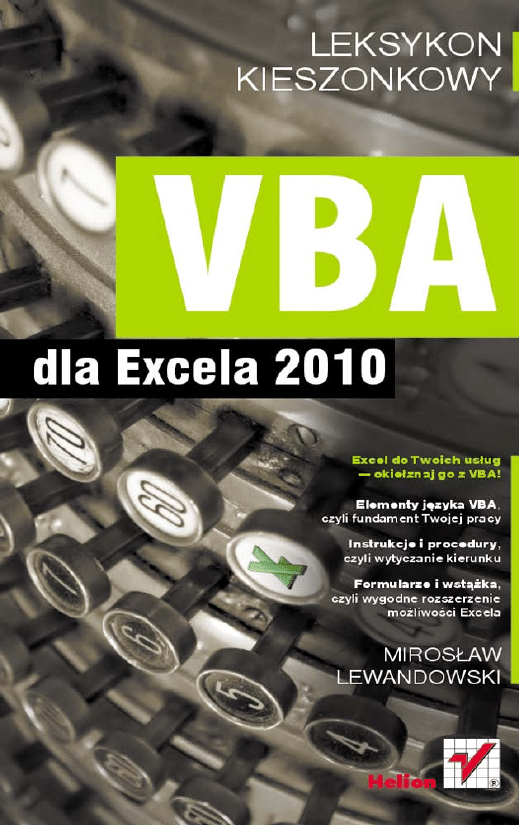
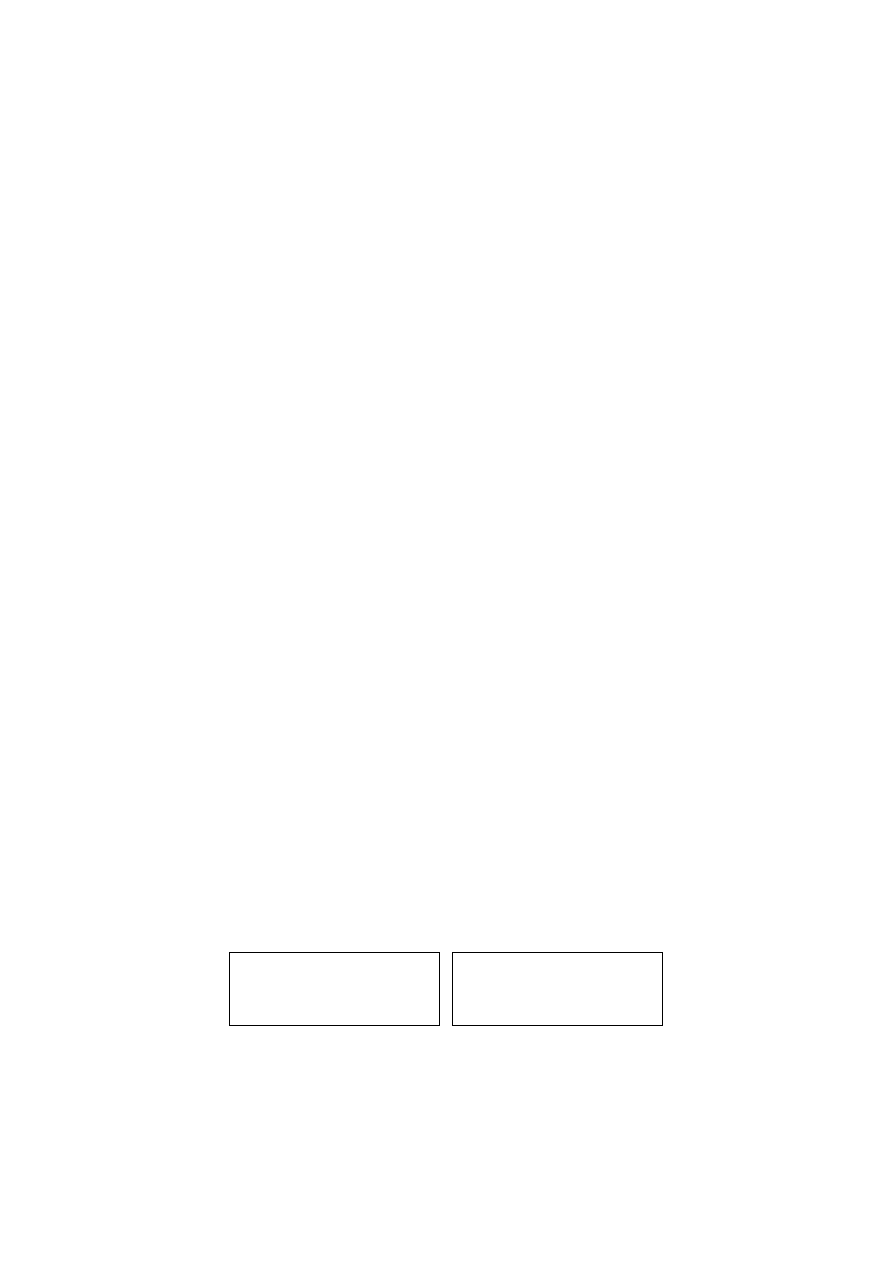
Wszelkie prawa zastrzeżone. Nieautoryzowane rozpowszechnianie całości lub
fragmentu niniejszej publikacji w jakiejkolwiek postaci jest zabronione.
Wykonywanie kopii metodą kserograficzną, fotograficzną, a także
kopiowanie książki na nośniku filmowym, magnetycznym lub innym
powoduje naruszenie praw autorskich niniejszej publikacji.
Wszystkie znaki występujące w tekście są zastrzeżonymi znakami firmowymi
bądź towarowymi ich właścicieli.
Autor oraz Wydawnictwo HELION dołożyli wszelkich starań, by zawarte
w tej książce informacje były kompletne i rzetelne. Nie biorą jednak żadnej
odpowiedzialności ani za ich wykorzystanie, ani za związane z tym
ewentualne naruszenie praw patentowych lub autorskich. Autor oraz
Wydawnictwo HELION nie ponoszą również żadnej odpowiedzialności za
ewentualne szkody wynikłe z wykorzystania informacji zawartych w książce.
Redaktor prowadzący: Ewelina Burska
Projekt okładki: Maciej Pasek
Materiały graficzne na okładce zostały wykorzystane za zgodą Shutterstock.
Wydawnictwo HELION
ul. Kościuszki 1c, 44-100 GLIWICE
tel. 32 231 22 19, 32 230 98 63
e-mail: helion@helion.pl
WWW: http://helion.pl (księgarnia internetowa, katalog książek)
Drogi Czytelniku!
Jeżeli chcesz ocenić tę książkę, zajrzyj pod adres
http://helion.pl/user/opinie?vbe1lk
Możesz tam wpisać swoje uwagi, spostrzeżenia, recenzję.
ISBN: 978-83-246-3032-5
Copyright © Helion 2011
Printed in Poland.
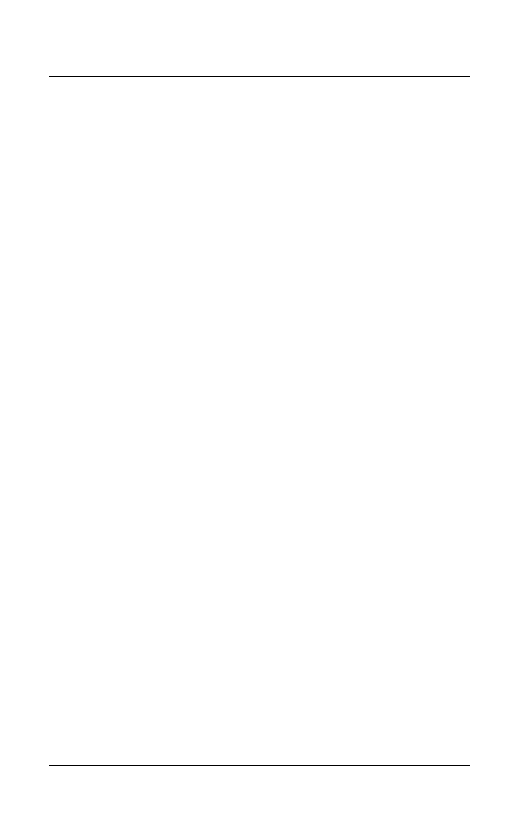
3
Spis treci
Wstp
5
1. Stae, zmienne i tablice
6
Zmienne, stae i ich zasig
6
Deklarowanie procedur i tablic
7
Typy zmiennych
10
Inny sposób deklaracji zmiennych
12
Opcje moduu
14
Konwersja typów danych
15
2. Obiekty i metody
20
Metody
21
Przegldarka obiektów
42
Obiekty
45
3. Instrukcje Visual Basica
57
Funkcje i operatory matematyczne
57
Data i czas
60
Interakcja z uytkownikiem
67
Operacje na acuchach tekstowych
69
Ptle i skoki
75
Instrukcje warunkowe i wyboru
77
Przerwanie programu
81
Funkcje informacyjne
82
Bdy
85
Operacje na rejestrze Windows
87
Dostp do plików z poziomu VBA
88
4. Procedury
zdarzeniowe
92
Procedury zdarzeniowe dla obiektu Worksheet
92
Procedury zdarzeniowe dla obiektu ThisWorkbook
93
Kup książkę
Poleć książkę
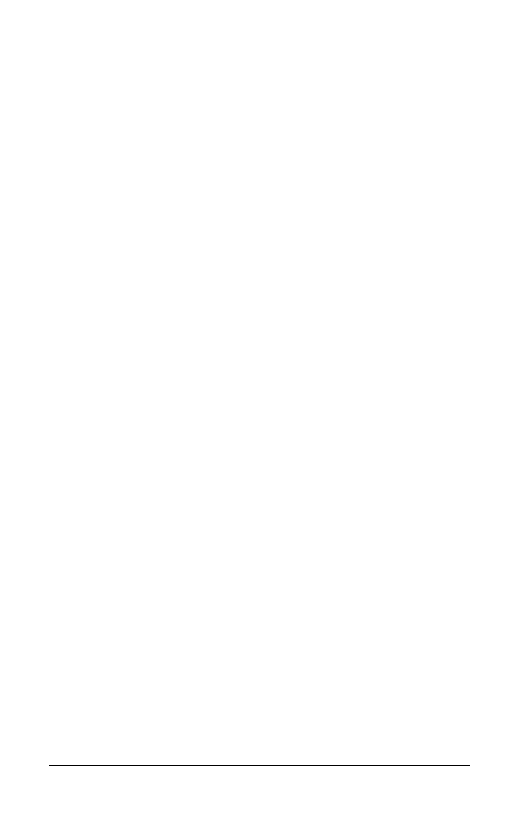
4
_ VBA dla Excela 2010. Leksykon kieszonkowy
5. Formularze
99
Procedury zdarzeniowe formantów
99
Waciwoci formantów formularza
108
6. Dodatki
135
Najbardziej poszukiwana funkcja w VBA — Sownie
135
Wstka Excela 2010
137
Skorowidz
141
Kup książkę
Poleć książkę
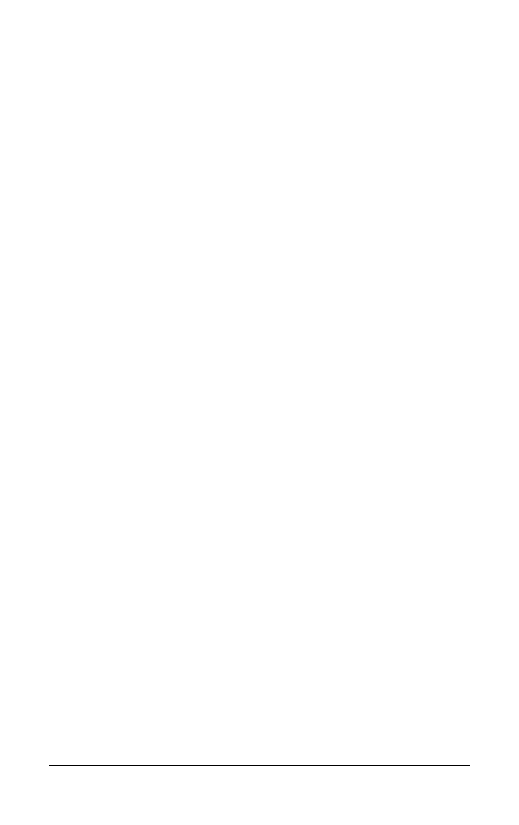
Rozdzia 5. Formularze
_ 99
Rozdzia 5. Formularze
Procedury zdarzeniowe formantów
Activate
Wykonywane, gdy formularz staje si aktywnym oknem (zostaje wy-
wietlony) po uyciu metody
Show
.
Dotyczy formantu
UserForm
.
AddControl(ByVal Control As MSForms.Control)
Zachodzi, gdy podczas pracy formularza (gdy jest on aktywny) nast-
puje wstawienie formantu do formularza, ramki lub okna wielostro-
nicowego.
Zmienna
Control
zwraca nazw dodanego formantu.
Dotyczy formantów:
Frame
UserForm
MultiPage
AfterUpdate()
Zachodzi za kadym razem po wprowadzeniu danych do formantów
przez uytkownika za pomoc interfejsu.
Dotyczy formantów:
TextBox
ComboBox
ListBox
CheckBox
SpinButton
OptionButton
ToggleButton
RefEdit
ScrollBar
BeforeDragOver
Zachodzi w czasie operacji przecigania i opuszczania danych.
Dotyczy formantów:
TextBox
ComboBox
Label
Frame
Kup książkę
Poleć książkę
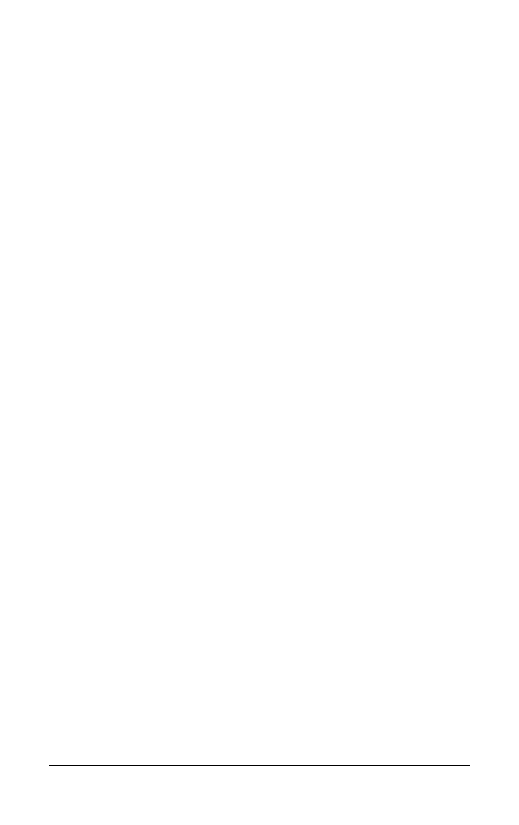
100
_ VBA dla Excela 2010. Leksykon kieszonkowy
ListBox
CheckBox
OptionButton
ToggleButton
RefEdit
Image
ScrollBar
CommandButton
SpinButton
MultiPage
TabStrip
UserForm
BeforeDropOrPaste
Zachodzi, gdy uytkownik wkleja dane.
Dotyczy formantów:
TextBox
ComboBox
ListBox
CheckBox
OptionButton
ToggleButton
RefEdit
Image
Label
Frame
ScrollBar
CommandButton
SpinButton
MultiPage
TabStrip
UserForm
BeforeUpdate(ByVal Cancel As MSForms.ReturnBoolean)
Procedura wykonywana jest przed zmian danych w formancie.
Ustawienie wartoci zmiennej
Cancel = True
uniemoliwi aktualizacj
danych.
Dotyczy formantów:
TextBox
ComboBox
ListBox
CheckBox
OptionButton
ToggleButton
RefEdit
ScrollBar
SpinButton
Change()
Zachodzi, jeeli waciwo obiektu
Value
ulegnie zmianie.
Kup książkę
Poleć książkę
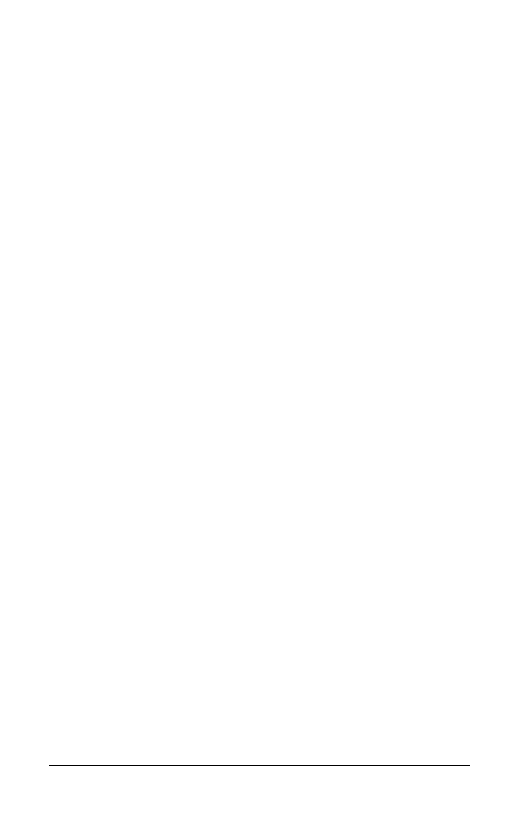
Rozdzia 5. Formularze
_ 101
Dotyczy formantów:
TextBox
ComboBox
ListBox
CheckBox
OptionButton
ToggleButton
RefEdit
ScrollBar
SpinButton
MultiPage
TabStrip
Click()
Zachodzi, gdy uytkownik kliknie mysz formant lub wybierze i za-
twierdzi jego warto sporód dostpnych na licie.
Dotyczy formantów:
ComboBox
ListBox
CheckBox
OptionButton
Image
Label
Frame
CommandButton
MultiPage
TabStrip
UserForm
DblClick(ByVal Cancel As MSForms.ReturnBoolean)
Zachodzi przy podwójnym klikniciu formantu.
Dotyczy formantów:
TextBox
ComboBox
ListBox
CheckBox
OptionButton
Label
ToggleButton
RefEdit
Image
Frame
CommandButton
MultiPage
TabStrip
UserForm
Deactivate
Zachodzi, gdy formularz przestaje by aktywnym oknem.
Dotyczy formantu
UserForm
.
Kup książkę
Poleć książkę
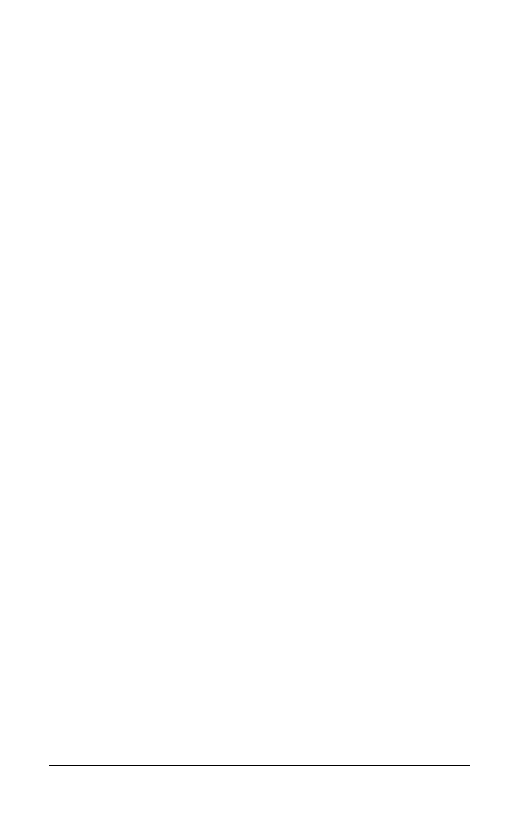
102
_ VBA dla Excela 2010. Leksykon kieszonkowy
DropButtonClick()
Zachodzi przy rozwiniciu bd zwiniciu list rozwijanych.
Dotyczy formantów:
TextBox
ComboBox
OptionButton
ToggleButton
RefEdit
Enter()
Zostanie wykonana przed zmian zaznaczenia aktywnego obiektu
w formularzu.
Dotyczy obiektu, który w wyniku zmiany zaznaczenia bdzie teraz
aktywny.
Dotyczy formantów:
TextBox
ComboBox
ListBox
CheckBox
OptionButton
ToggleButton
RefEdit
Frame
ScrollBar
CommandButton
SpinButton
MultiPage
TabStrip
Error
Ta procedura zdarzeniowa pozwala ustali, jak ma si zachowa for-
mant w momencie wystpienia bdu.
Dotyczy formantów:
TextBox
ComboBox
ListBox
CheckBox
OptionButton
ToggleButton
RefEdit
Image
Label
Frame
ScrollBar
CommandButton
SpinButton
MultiPage
TabStrip
UserForm
Kup książkę
Poleć książkę
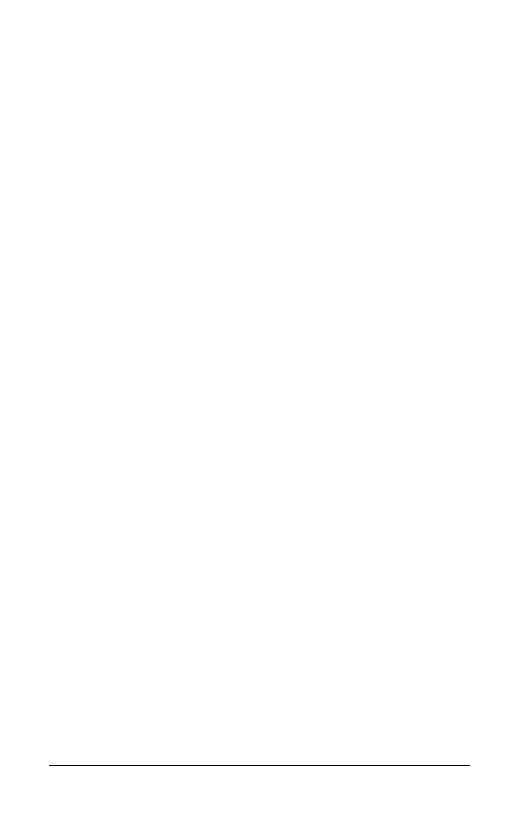
Rozdzia 5. Formularze
_ 103
Exit
Zostanie wykonana przed zmian zaznaczenia aktywnego obiektu
w formularzu.
Dotyczy obiektu, który w wyniku zmiany zaznaczenia przesta by
aktywny.
Dotyczy formantów:
TextBox
ComboBox
ListBox
CheckBox
OptionButton
ToggleButton
RefEdit
Frame
ScrollBar
CommandButton
SpinButton
MultiPage
TabStrip
Initialize
Zachodzi przed wywietleniem formularza, ale gdy jest on ju zaado-
wany do pamici.
Dotyczy formantu
UserForm
.
KeyDown(ByVal KeyCode As MSForms.ReturnInteger,
ByVal Shift As Integer)
Zachodzi po wciniciu przez uytkownika klawisza na klawiaturze.
Zwracane wartoci:
x
KeyCode
— kod klawisza w postaci liczby;
x
Shift
— wykrywa wcinicie klawiszy Shift, Ctrl, Alt.
Dla klawisza Shift warto zmiennej wynosi
1
, dla Ctrl —
2
, a dla Alt —
4
.
Dotyczy formantów:
TextBox
ComboBox
ListBox
CheckBox
OptionButton
Frame
ScrollBar
CommandButton
SpinButton
MultiPage
Kup książkę
Poleć książkę
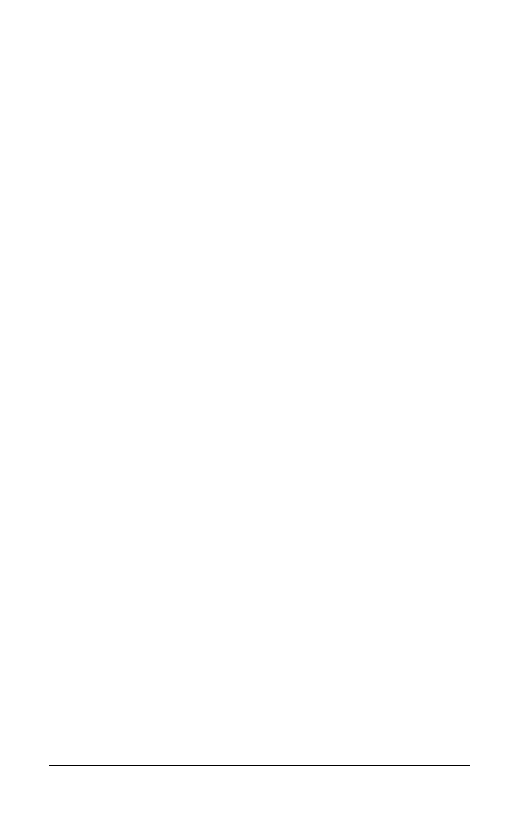
104
_ VBA dla Excela 2010. Leksykon kieszonkowy
ToggleButton
RefEdit
TabStrip
UserForm
KeyPress(ByVal KeyAscii As MSForms.ReturnInteger)
Zachodzi tylko wtedy, gdy zostanie nacinity znak reprezentowany
kodem ANSI (znak drukowalny samodzielnie lub z klawiszem Ctrl,
Backspace, Escape). Nie obsuguje pozostaych klawiszy (np. strzaek,
Delete itp.).
Zmienna
KeyAscii
zwraca kod ANSI wcinitego klawisza.
Dotyczy formantów:
TextBox
ComboBox
ListBox
CheckBox
OptionButton
ToggleButton
RefEdit
Frame
ScrollBar
CommandButton
SpinButton
MultiPage
TabStrip
UserForm
KeyUp(ByVal KeyCode As MSForms.ReturnInteger,
ByVal Shift As Integer)
Zachodzi po zwolnieniu wcinitego przez uytkownika klawisza na
klawiaturze. Patrz zdarzenie
KeyDown
.
Dotyczy formantów:
TextBox
ComboBox
ListBox
CheckBox
OptionButton
ToggleButton
RefEdit
FrameScrollBar
CommandButton
SpinButton
MultiPage
TabStrip
UserForm
Layout
Zachodzi, gdy formanty zmieniaj rozmiar.
Kup książkę
Poleć książkę
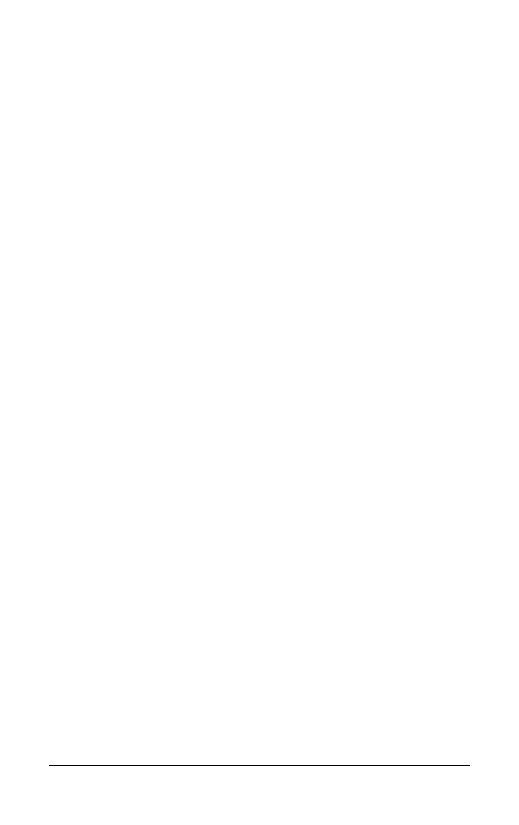
Rozdzia 5. Formularze
_ 105
Dotyczy formantów:
Frame
MultiPage
UserForm
MouseDown(ByVal Button As Integer, ByVal Shift As Integer,
ByVal X As Single, ByVal Y As Single)
Zachodzi, gdy uytkownik nacinie klawisz myszy.
Zmienne:
x
Button
— wskazuje, który klawisz zosta wcinity (
1
— lewy,
2
— prawy,
4
— rodkowy);
x
Shift
— wskazuje wcinicie kombinacji klawiszy (
1
— Shift,
2
— Ctrl lub
4
— Alt). Wartoci mona sumowa (np. Alt+Shift =
5
,
Alt+Shift+Ctrl =
7
);
x
X
,
Y
— pozioma i pionowa wspórzdna (liczona w punktach
od lewego górnego naronika formantu).
Dotyczy formantów:
TextBox
ComboBox
ListBox
CheckBox
OptionButton
ToggleButton
RefEdit
Image
Label
Frame
CommandButton
MultiPage
TabStrip
UserForm
MouseMove(ByVal Button As Integer, ByVal Shift As Integer,
ByVal X As Single, ByVal Y As Single)
Zachodzi, gdy uytkownik przesuwa mysz.
Zmienne:
x
Button
— stan przycisków myszy (
1
— lewy,
2
— prawy,
4
— rodkowy. Wartoci mona dodawa);
x
Shift
— stan przycisków Shift, Ctrl i Alt — patrz zdarzenie
MouseDown
;
Kup książkę
Poleć książkę
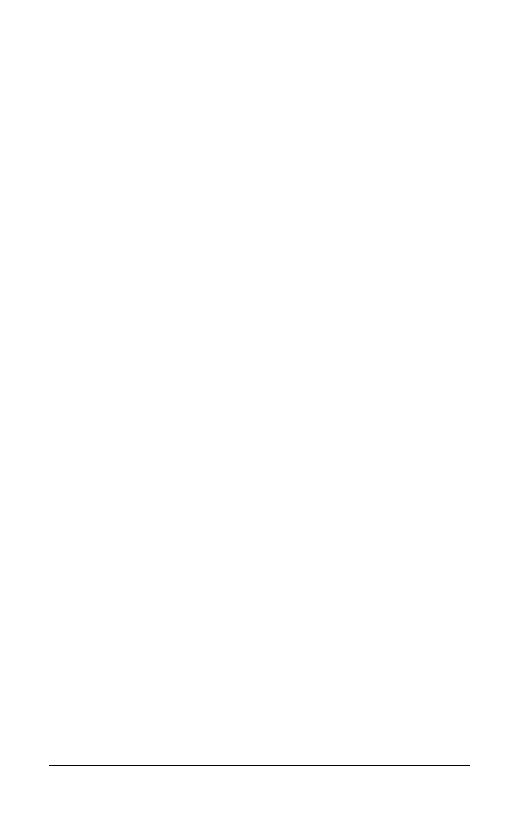
106
_ VBA dla Excela 2010. Leksykon kieszonkowy
x
X
,
Y
— pozioma i pionowa wspórzdna (liczona w punktach
od lewego górnego naronika formantu).
Dotyczy formantów:
TextBox
ComboBox
ListBox
CheckBox
OptionButton
ToggleButton
RefEdit
Image
Label
Frame
CommandButton
MultiPage
TabStrip
UserForm
MouseUp(ByVal Button As Integer, ByVal Shift As Integer,
ByVal X As Single, ByVal Y As Single)
Zachodzi, gdy uytkownik zwolni przycisk myszy (patrz zdarzenie
MouseDown
).
Dotyczy formantów:
TextBox
ComboBox
ListBox
CheckBox
OptionButton
ToggleButton
RefEdit
Image
Label
Frame
CommandButton
MultiPage
TabStrip
UserForm
QueryClose(Cancel As Integer, CloseMode As Integer)
Dziaa przed zamkniciem formularza.
Jeeli zmienna
Cancel <>
0
, program nie pozwoli zamkn formularza.
Zmienna
CloseMode
zwraca wartoci zalenie od akcji:
0
(
vbFormControlMenu
) — uytkownik usiuje rcznie zamkn for-
mularz;
1
(
vbFormCode
) — próba zamknicia formularza przez program za
pomoc polecenia
Unload
;
Kup książkę
Poleć książkę
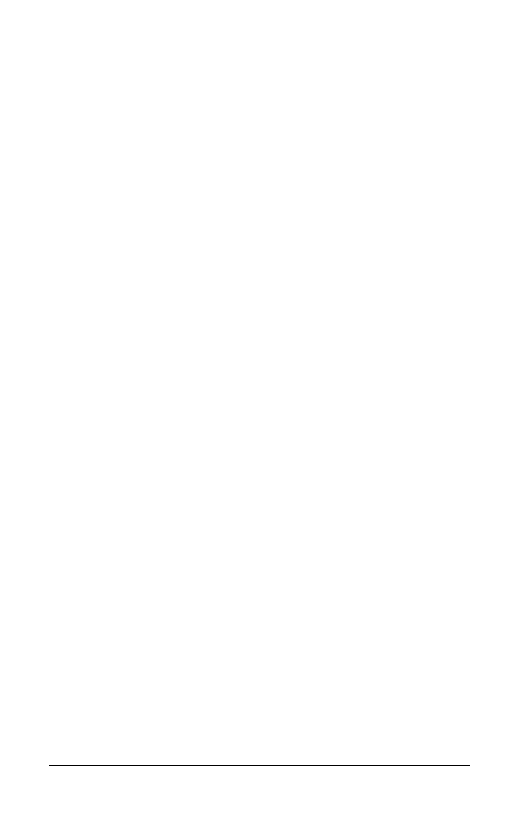
Rozdzia 5. Formularze
_ 107
2
(
vbAppWindows
) — zamknicie w wyniku zamknicia systemu
Windows;
3
(
vbAppTaskManager
) — zamknicie za pomoc menedera za-
da Windows.
Dotyczy formantu
UserForm
.
RemoveControl(ByVal Index As Long, ByVal Control As MSForms.Control)
Zachodzi przy próbie usunicia (skasowania) formantu z formularza lub
okna
MultiPage
.
Zmienna
Index
(dotyczy formantu
MultiPage
) wskazuje stron for-
mantu, której ma dotyczy zdarzenie.
Zmienna
Control
reprezentuje usuwany obiekt.
Dotyczy formantów:
MultiPage
UserForm
Resize()
Zachodzi podczas zmiany rozmiarów formularza.
Dotyczy formantu
UserForm
.
Scroll
Zachodzi, gdy punkt przewijania zmienia swoj pozycj.
Dotyczy formantu
ScrollBar
.
SpinDown
Zachodzi, gdy uytkownik klika doln lub lew strzak formantu.
Dotyczy formantu
SpinButton
.
SpinUp
Zachodzi, gdy uytkownik klika górn lub praw strzak formantu.
Dotyczy formantu
SpinButton
.
Terminate()
Zachodzi, gdy formularz zostanie usunity z pamici.
Kup książkę
Poleć książkę
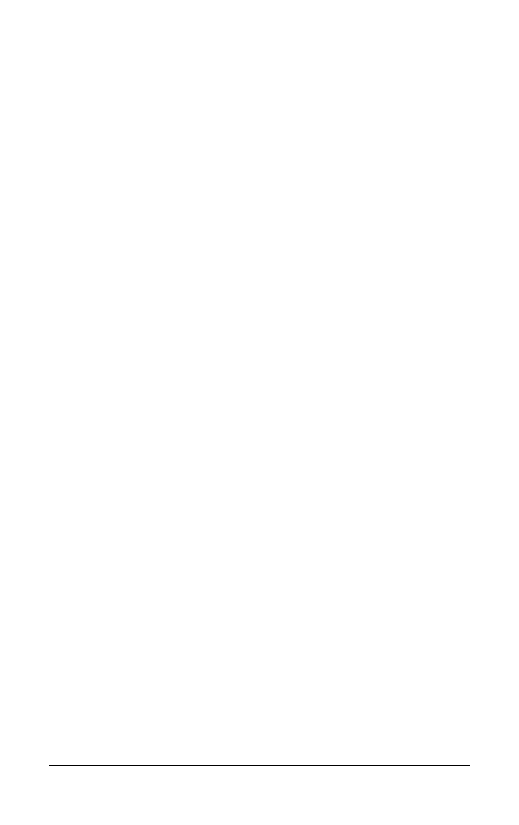
108
_ VBA dla Excela 2010. Leksykon kieszonkowy
Dotyczy formantu
UserForm
.
Zoom(ByVal Index As Long, Percent As Integer)
Zachodzi, gdy waciwo
Zoom
obiektu ulegnie zmianie.
Warto
Index
reprezentuje zakadk formantu
MultiPage
.
Zmienna
Percent
(w wartoci od
10
do
400
) przechowuje powiksze-
nie obiektu.
Dotyczy formantów:
MultiPage
UserForm
Waciwoci formantów formularza
(Name)
Reprezentuje nazw formantu, do której mona si odwoywa pod-
czas dziaania kodu.
Dotyczy formantów:
Frame
CommandButton
TabStrip
MultiPage
ScrollBar
TextBox
ComboBox
ToggleButton
SpinButton
Image
RefEdit
UserForm
Label
ListBox
CheckBox
OptionButton
Alingment
Odpowiada za wyrównanie (pozycj) formantu zalenie od dugoci
wywietlanego tekstu. Nie myli z wyrównaniem tekstu na formancie.
Moe przyjmowa wartoci:
0
(
fmAlignmentLeft
) — wyrównanie do lewej;
1
(
fmAlignmentRight
) — wyrównanie do prawej (warto domylna).
Kup książkę
Poleć książkę
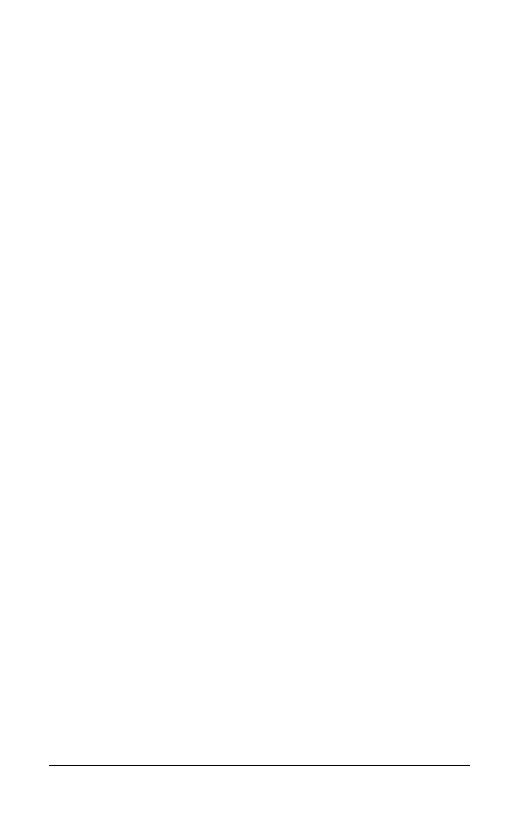
Rozdzia 5. Formularze
_ 109
Dotyczy formantów:
CheckBox
OptionButton
BackColor
Odpowiada za kolor ta formantu.
Moe przyjmowa wartoci cakowite z zakresu od
0
do wartoci okre-
lonej moliwociami karty graficznej.
Dotyczy formantów:
Label
TextBox
ComboBox
ListBox
CheckBox
OptionButton
ToggleButton
CommandButton
Frame
TabStrip
ScrollBar
SpinButton
Image
RefEdit
UserForm
BackStyle
Odpowiada za styl ta formantu.
Moe przyjmowa wartoci:
0
(
fmBackStyleTransparent
);
1
(
fmBackStyleOpaque
) — domylna.
Dotyczy formantów:
LabelTextBox
ComboBox
CheckBox
OptionButton
ToggleButton
CommandButton
Image
RefEdit
BorderColor
Odpowiada za kolor brzegów formantu.
Moe przyjmowa wartoci cakowite z zakresu od
0
do wartoci okre-
lonej moliwociami karty graficznej.
Kup książkę
Poleć książkę
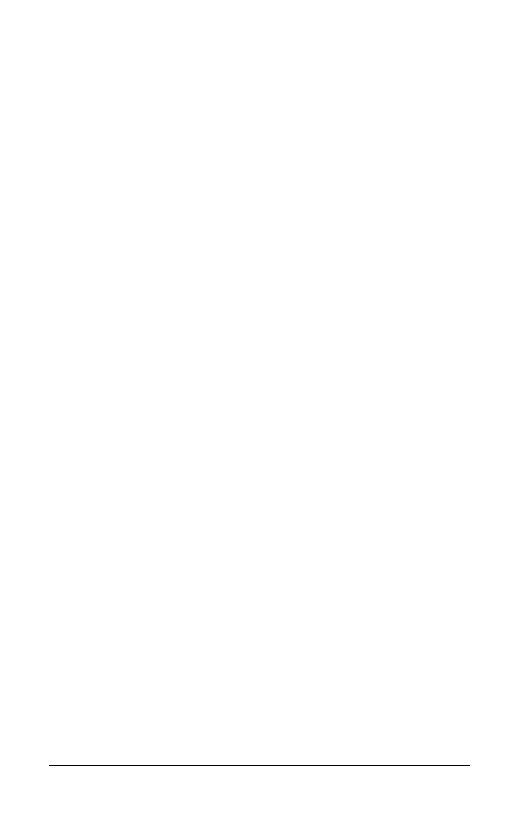
110
_ VBA dla Excela 2010. Leksykon kieszonkowy
Okrelenie koloru jest moliwe, pod warunkiem e waciwoci
Border
´Style
nie nadano wartoci
0
(
fmBorderStyleNone
).
Dotyczy formantów:
Label
TextBox
ComboBox
ListBox
Frame
Image
RefEdit
UserForm
BorderStyle
Odpowiada za charakter brzegu formantu.
Moe przyjmowa wartoci:
0
(
fmBorderStyleNone
) — brak linii;
1
(
fmBorderStyleSingle
) — pojedyncza linia ciga.
Dotyczy formantów:
Label
TextBox
ComboBox
ListBox
Frame
Image
RefEdit
UserForm
Caption
Przechowuje tekst wywietlany na formancie.
Dotyczy formantów:
Label
CheckBox
OptionButton
ToggleButton
Frame
CommandButton
UserForm
ControlTipText
Przechowuje tekst wywietlany podczas wskazania obiektu wskanikiem
myszy. Tekst nie jest wywietlany w trybie projektowania formularza.
Kup książkę
Poleć książkę
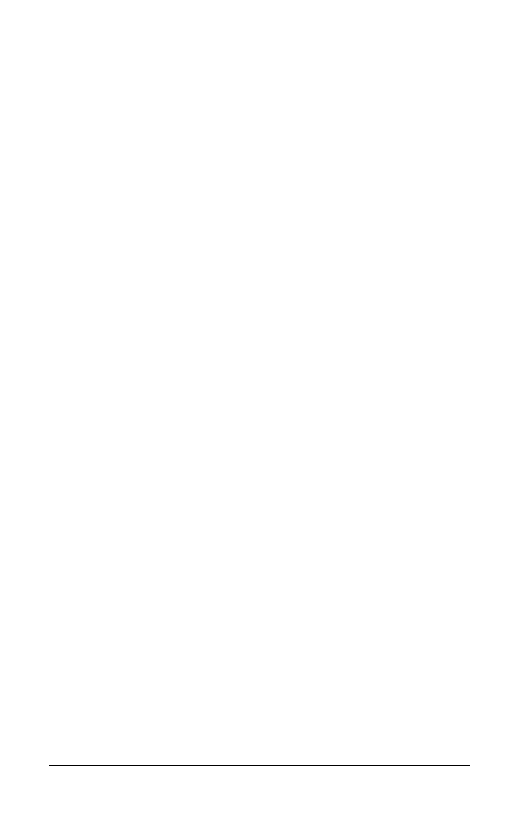
Rozdzia 5. Formularze
_ 111
Dotyczy formantów:
Label
TextBox
ComboBox
ListBox
CheckBox
OptionButton
ToggleButton
Frame
CommandButton
TabStrip
MultiPage
ScrollBar
SpinButton
Image
RefEdit
DropButtonStyle
Okrela symbol wywietlany na przycisku listy rozwijanej pola kombi
(domylnie jest tam strzaka).
Moe przyjmowa wartoci:
0
(
fmDropButtonStylePlain
) — przycisk nie ma symbolu;
1
(
fmDropButtonStyleArrow
) — strzaka (domylny);
2
(
fmDropButtonStyleEllipsis
) — wielokropek (
...
);
3
(
fmDropButtonStyleReduce
) — znak podobny do znaku podkrelenia.
Dotyczy formantu
ComboBox
.
ForeColor
Okrela kolor pierwszego planu formantu. Najczciej pierwszym pla-
nem formantu jest tekst na nim wywietlany, lecz moe to by take
kolor strzaek (dla formantu
SpinButton
i
ScrollBar
).
Dotyczy formantów:
Label
ComboBox
ListBox
CheckBox
OptionButton
ToggleButton
Frame
UserForm
TextBox
CommandButton
TabStrip
MultiPage
ScrollBar
SpinButton
RefEdit
Kup książkę
Poleć książkę
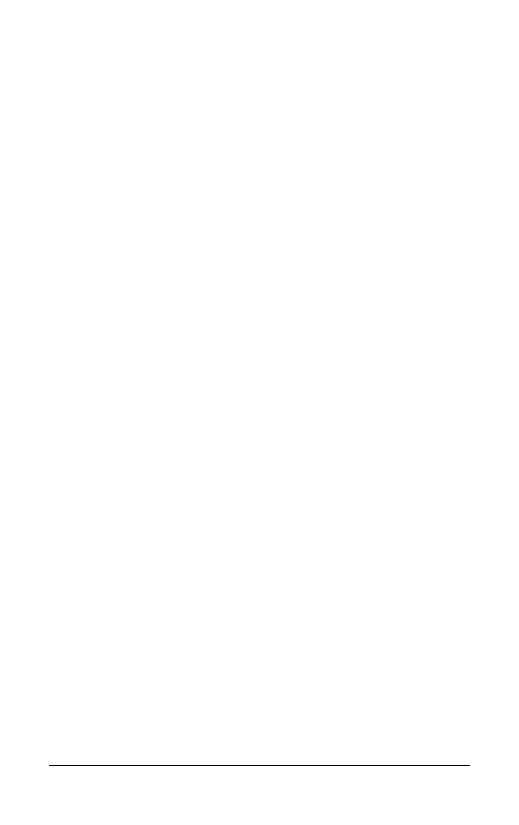
112
_ VBA dla Excela 2010. Leksykon kieszonkowy
Orientation
Okrela orientacj (pionowa lub pozioma) formantu.
Moe przyjmowa wartoci:
-1
(
fmOrientationAuto
) — komputer sam okreli orientacj zalenie od
ksztatu formantu;
0
(
FmOrientationVertical
) — orientacja w ukadzie pionowym;
1
(
FmOrientationHorizontal
) — orientacja w ukadzie poziomym.
Dotyczy formantów:
ScrollBar
SpinButton
ProportionalThumb
Okrela, czy wielko uchwytu przewijania na pasku bdzie odwzoro-
wywa wielko widocznego obiektu. Na przykad jeeli w oknie (po-
wizanym z omawianym paskiem przewijania) widoczna jest poowa
obiektu — uchwyt zajmuje poow jego paska przewijania.
Moe przyjmowa wartoci logiczne (
True
lub
False
).
Dotyczy formantu
ScrollBar
.
PasswordChar
Okrela, jaki znak ma zosta wywietlony na potwierdzenie wprowa-
dzonej litery hasa. Zazwyczaj przy wpisywaniu hasa na ekranie
w miejsce liter wywietlane s gwiazdki. Ta waciwo pozwala zast-
pi gwiazdki dowolnym innym znakiem.
Dotyczy formantów:
TextBox
RefEdit
ShowDropButtonWhen
Okrela, kiedy ma zosta pokazany przycisk rozwijajcy list w polu
kombi.
Moe przyjmowa wartoci:
0
(
fmShowDropButtonWhenNever
) — przycisk nigdy nie bdzie pokazany;
1
(
fmShowDropButtonWhenFocus
) — pokae przycisk, jeeli formant
zostanie zaznaczony;
Kup książkę
Poleć książkę
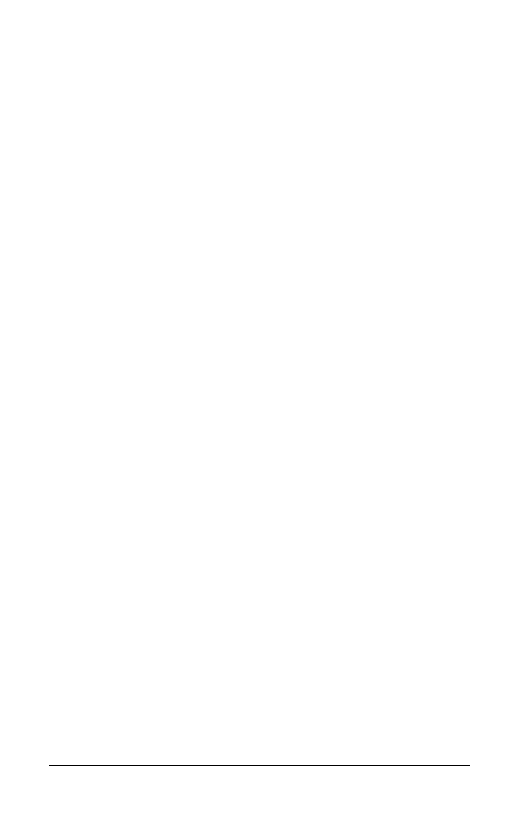
Rozdzia 5. Formularze
_ 113
2
(
fmShowDropButtonWhenAlways
) — przycisk bdzie zawsze widoczny
(domylna).
Dotyczy formantu
ComboBox
.
SpecialEffect
Okrela akcenty wizualne formantu.
Moe przyjmowa wartoci:
0
(
fmSpecialEffectFlat
);
1
(
fmSpecialEffectRaised
);
2
(
fmSpecialEffectSunken
);
3
(
fmSpecialEffectEtched
);
6
(
fmSpecialEffectBump
).
Dotyczy formantów:
Label
TextBox
ComboBox
ListBox
CheckBox
OptionButton
Frame
Image
RefEdit
UserForm
Style
Okrela sposób, w jaki uytkownik moe wskaza warto formantu
(dla pola kombi), lub okrela styl zakadek formantu.
Moe przyjmowa wartoci:
— dla pola kombi:
0
(
fmStyleDropDownCombo
) — uytkownik moe wpisa warto lub
wybra j z listy (domylna);
2
(
fmStyleDropDownList
) — uytkownik moe tylko dokona wybo-
ru z listy;
— dla pozostaych formantów:
0
(
fmTabStyleTabs
) — wywietla zakadki stron;
1
(
fmTabStyleButtons
) — wywietla przyciski;
2
(
fmTabStyleNone
) — zakadki nie s widoczne.
Kup książkę
Poleć książkę
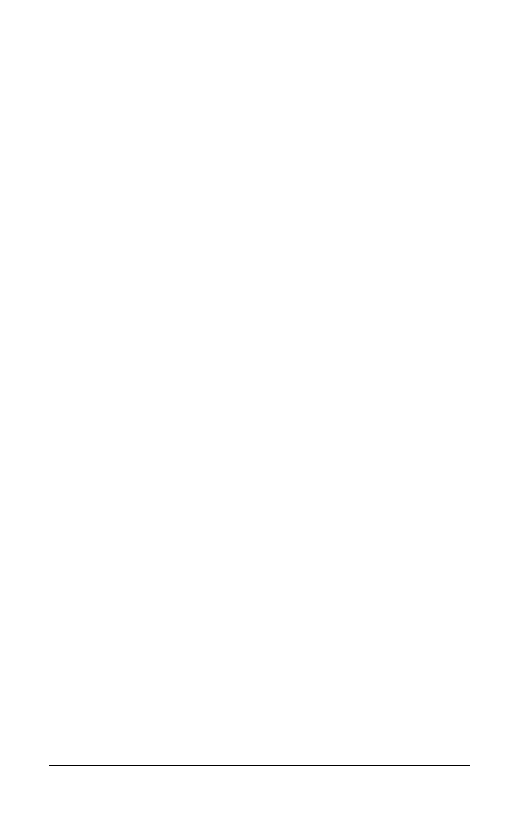
114
_ VBA dla Excela 2010. Leksykon kieszonkowy
Dotyczy formantów:
ComboBox
TabStrip
MultiPage
TabOrientation
Okrela miejsce wywietlania zakadek w formantach wielostronico-
wych.
Moe przyjmowa wartoci:
0
(
fmTabOrientationTop
) — zakadki na górze formantu (domylna);
1
(
fmTabOrientationBottom
) — zakadki na dole formantu;
2
(
fmTabOrientationLeft
) — zakadki po lewej stronie formantu;
3
(
fmTabOrientationRight
) — zakadki po prawej stronie formantu.
Dotyczy formantów:
TabStrip
MultiPage
Value
Okrela wstpn zawarto (warto pocztkow) formantów.
Moe przyjmowa dowolne wartoci, zalenie od formantu, którego
dotyczy waciwo.
Dla pól zero-jedynkowych (np.
CheckBox
)
moe przyj wartoci:
Null
(warto nieokrelona);
-1
(zaznaczony);
0
(wyczyszczony).
Dotyczy formantów:
TextBox
ComboBox
ListBox
CheckBox
OptionButton
ToggleButton
ScrollBar
SpinButton
RefEdit
Visible
Okrela, czy formant bdzie widoczny na ekranie, czy pozostanie ukryty.
Kup książkę
Poleć książkę
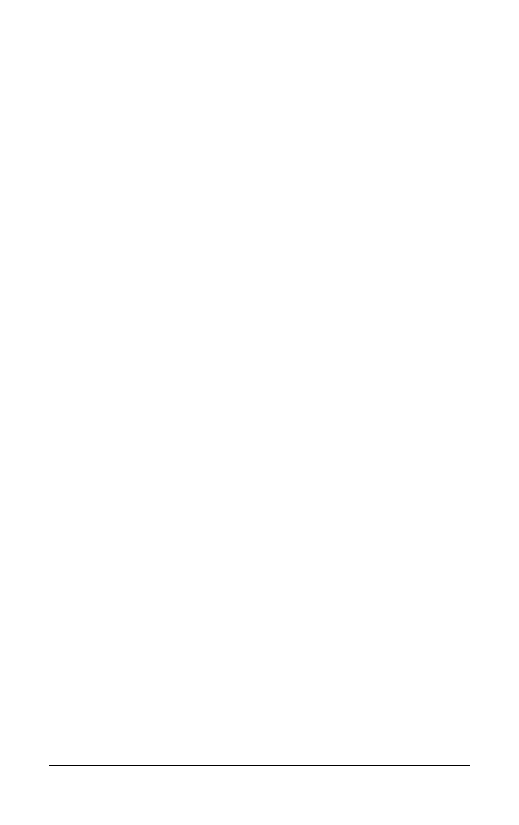
Rozdzia 5. Formularze
_ 115
Moe przyjmowa wartoci logiczne:
True
— obiekt widoczny;
False
— obiekt ukryty.
W trybie projektowania formularza wszystkie formanty bd widoczne,
niezalenie od wartoci parametru
Visible
.
Dotyczy formantów:
Label
TextBox
ComboBox
ListBox
CheckBox
OptionButton
ToggleButton
Frame
CommandButton
TabStrip
MultiPage
ScrollBar
SpinButton
Image
RefEdit
AutoSize
Okrela, czy obiekt moe zmienia swoje rozmiary w zalenoci od
zawartoci. Moe przyjmowa wartoci logiczne (
True
lub
False
).
Dotyczy formantów:
Label
TextBox
ComboBox
CheckBox
OptionButton
ToggleButton
CommandButton
Image
RefEdit
AutoTab
Wspópracuje z waciwoci
MaxLength
i okrela, czy po wpisaniu
maksymalnej liczby znaków do formantu ma nastpi automatyczne
przejcie do nastpnego pola formularza.
Waciwo przyjmuje wartoci logiczne. Domylnie
AutoTab = False
.
Dotyczy formantów:
TextBox
ComboBox
RefEdit
Kup książkę
Poleć książkę
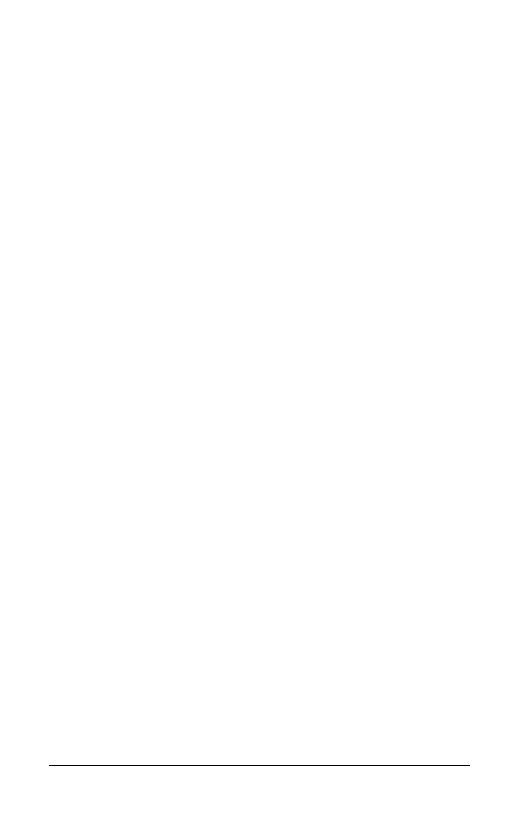
116
_ VBA dla Excela 2010. Leksykon kieszonkowy
AutoWordSelect
Okrela, czy podczas wprowadzania danych uytkownik bdzie móg
wygodnie zaznacza cae sowa.
Moe przyjmowa wartoci logiczne. Domylna —
True
.
Dotyczy formantów:
TextBox
ComboBox
RefEdit
Cancel
Okrela, czy wskazany przycisk jest przyciskiem Anuluj. Dostp do ta-
kiego przycisku jest moliwy po klikniciu, zaznaczeniu (tabulatorem)
i naciniciu Enter lub naciniciu klawisza Esc.
Moe przyjmowa wartoci logiczne (domylnie
False
). Tylko jeden
przycisk w formularzu moe mie waciwo
Cancel = True
.
Dotyczy formantu
CommandButton
.
Cycle
Okrela, jak ma si zachowa formularz po przejciu do ostatniego
formantu ramki.
Moe przyjmowa wartoci:
0
(
fmCycleAllForms
) — po opuszczeniu ostatniego pola ramki (for-
mularza) zaznaczone zostanie pole nastpne w kolejnoci;
2
(
fmCycleCurrentForm
) — zaznaczenie pozostanie w ramce (formula-
rzu) do czasu wskazania przez uytkownika pola poza nim.
Dotyczy formantów:
Frame
UserForm
Default
Wskazuje domylny klawisz na formularzu (domylny to znaczy ten,
którego akcja zostanie wykonana, gdy aden z obiektów nie jest zazna-
czony i nastpi nacinicie klawisza Enter).
Moe przyjmowa wartoci logiczne. Domylnie
Default = False
.
Tylko jeden przycisk w formularzu moe mie waciwo
Default
= True
.
Dotyczy formantu
CommandButton
.
Kup książkę
Poleć książkę
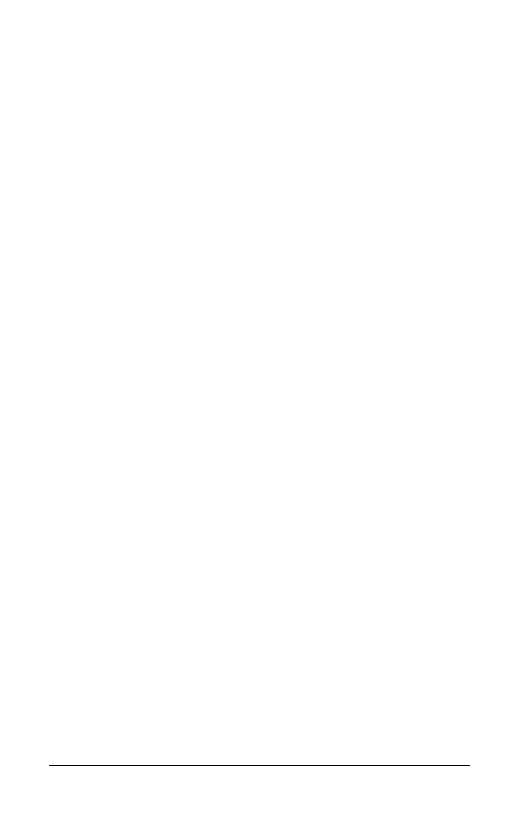
Rozdzia 5. Formularze
_ 117
Enabled
Okrela, czy formant jest dostpny dla uytkownika, tzn. daje si za-
znaczy i reaguje na jego akcje (np. kliknicia).
Moe przyjmowa wartoci logiczne. Domylnie
Enabled = True
.
Dotyczy formantów:
Label
TextBox
ComboBox
ListBox
CheckBox
OptionButton
ToggleButton
Frame
CommandButton
TabStrip
MultiPage
ScrollBar
SpinButton
Image
RefEdit
UserForm
EnterKeyBahavior
Okrela zdarzenie, które nastpi po naciniciu klawisza Enter.
Moe przyjmowa wartoci:
True
— nacinicie Enter spowoduje przejcie do nowego wiersza;
False
(domylny) — nacinicie Enter spowoduje opuszczenie formantu
i zaznaczenie nastpnego obiektu.
Dotyczy formantów:
TextBox
RefEdit
HideSelection
Okrela, czy po opuszczeniu formantu zaznaczenie tekstu bdzie w nim
w dalszym cigu widoczne.
Moe przyjmowa wartoci logiczne.
Domylnie
HideSelection = True
— po opuszczeniu formantu za-
znaczenie w nim tekstu nie bdzie widoczne.
Dotyczy formantów:
TextBox
ComboBox
RefEdit
Kup książkę
Poleć książkę
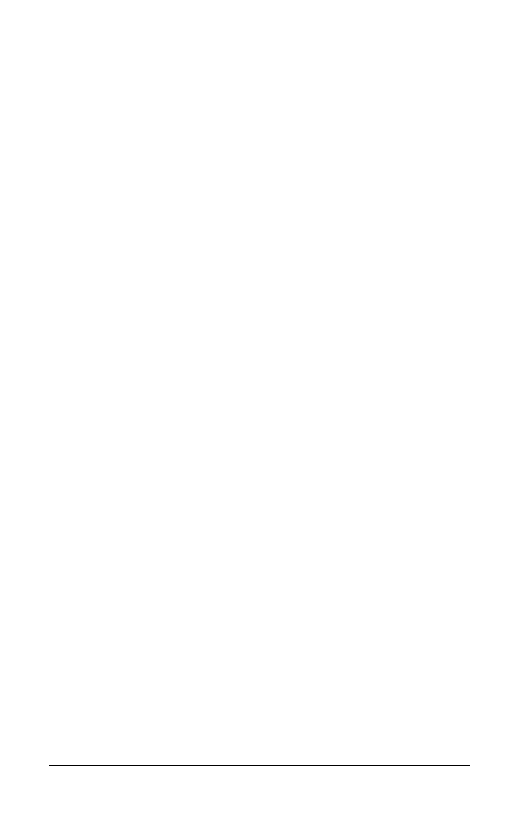
118
_ VBA dla Excela 2010. Leksykon kieszonkowy
IntegralHeight
Okrela, czy formant bdzie korygowa swoj wysoko, tak aby poka-
za ca swoj zawarto.
Moe przyjmowa wartoci logiczne.
Domylnie
IntegralHeight = True
— formant zmieni swoj wyso-
ko zalenie od zawartoci.
Dotyczy formantów:
TextBox
ComboBox
RefEdit
Locked
Okrela, czy formant (jego warto) moe by edytowany przez uyt-
kownika. Nie naley myli tej waciwoci z
Enabled
. Waciwo
Locked
blokuje tylko moliwo edycji. Moliwe jest natomiast zazna-
czanie obiektu.
Moe przyjmowa wartoci logiczne. Domylnie
Locked = False
— edycja jest moliwa.
Dotyczy formantów:
TextBox
ComboBox
ListBox
CheckBox
OptionButton
ToggleButton
CommandButton
RefEdit
MathEntry
Okrela sposób wyszukiwania danych w licie na podstawie klawiszy
nacinitych przez uytkownika.
Moe przyjmowa wartoci:
0
(
fmMatchEntryFirstLetter
) — szukanie na podstawie pierwszej litery;
1
(
FmMatchEntryComplete
) — szukanie na podstawie pierwszej i kolej-
nych liter wprowadzanych przez uytkownika (domylna);
2
(
FmMatchEntryNone
) — brak wyszukiwania.
Dotyczy formantów:
ComboBox
ListBox
Kup książkę
Poleć książkę
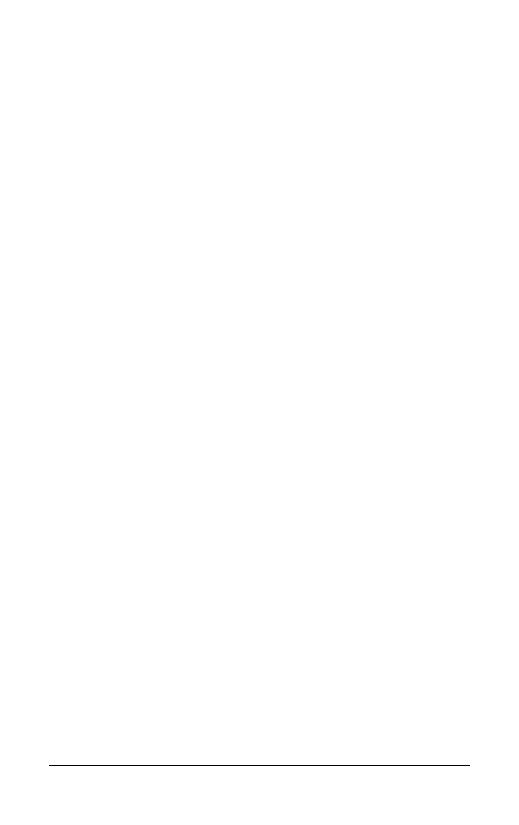
Rozdzia 5. Formularze
_ 119
MathRequired
Okrela, czy moliwe jest podanie innej ni na licie wartoci w polu
kombi.
Domylnie
MathRequired = False
— moliwe jest podanie wartoci
(za pomoc klawiatury) innej ni w licie rozwijanej.
Dotyczy formantu
ComboBox
.
MaxLength
Okrela maksymaln liczb znaków do wprowadzenia. Moe przyjmo-
wa dowolne wartoci cakowite.
Dotyczy formantów:
TextBox
ComboBox
RefEdit
MultiLine
Okrela, czy formant moe przyj (wywietli) dane w kilku wierszach.
Domylnie
MultiLine = True
.
Dotyczy formantów:
TextBox
RefEdit
MultiSelect
Okrela, czy moliwy jest wybór kilku pozycji z listy.
Moe przyjmowa wartoci:
0
(
fmMultiSelectSingle
) — tylko jedna pozycja moe zosta wybrana
(domylnie);
1
(
fmMultiSelectMulti
) — moliwy jest wybór wielokrotny (jedno
kliknicie lub wcinicie klawisza spacji zaznacza, drugie usuwa za-
znaczenie wyboru);
2
(
fmMultiSelectExtended
) — moliwe jest zaznaczanie caych zakre-
sów za pomoc zaznaczania z wcinitym jednoczenie klawiszem Shift
i (lub) Ctrl.
Dotyczy formantu
ListBox
.
Kup książkę
Poleć książkę
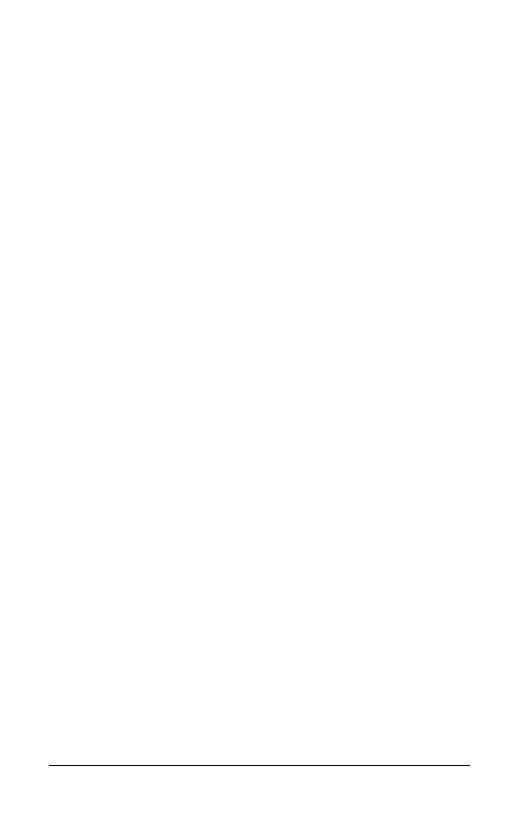
120
_ VBA dla Excela 2010. Leksykon kieszonkowy
ShowModal
Okrela, czy wywietlenie formularza spowoduje wstrzymanie innych
procesów w Excelu, niezwizanych z nim bezporednio. Przyjmuje
wartoci logiczne.
Domylnie
ShowModal = True
— adna akcja niezwizana z wywie-
tlonym formularzem nie moe zosta wykonana, dopóki uytkownik
go nie zamknie.
Dotyczy formantu
UserForm
.
SelectionMargin
Okrela, czy uytkownik moe zaznaczy wiersz tekstu, klikajc na je-
go skraju (z lewej strony).
Domylnie
SelectionMargin = True
— zaznaczenie takie jest mo-
liwe.
Dotyczy formantów:
TextBox
ComboBox
RefEdit
TabKeyBehavior
Okrela zachowanie klawisza tabulatora w oknie edycji. Moe przyj-
mowa wartoci logiczne:
False
— nacinicie tabulatora spowoduje przejcie do nastpnego pola
(domylnie);
True
— nacinicie tabulatora spowoduje wstawienie znaku tabulacji do
edytowanego pola.
Dotyczy formantów:
TextBox
RefEdit
TakeFocusOnClick
Okrela, czy formant po klikniciu pozostaje zaznaczony. Domylnie
TakeFocusOnClick = True
— przycisk zostanie zaznaczony po klik-
niciu.
Dotyczy formantu
CommandButton
.
Kup książkę
Poleć książkę
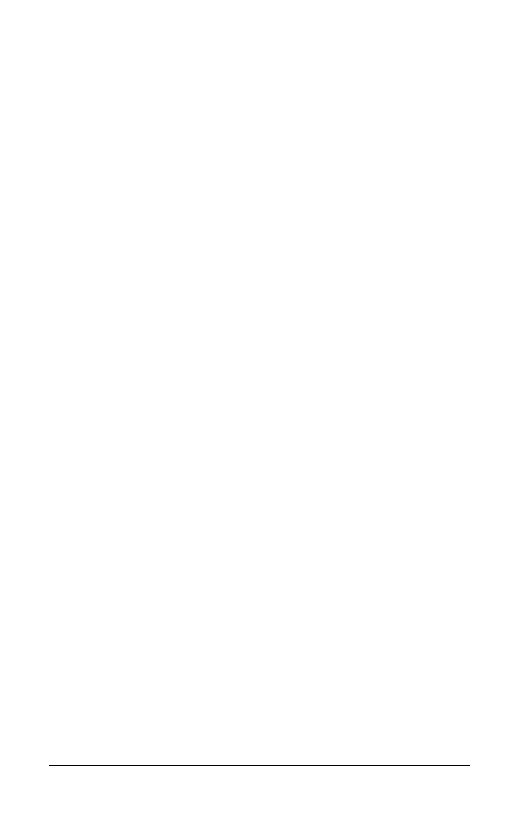
Rozdzia 5. Formularze
_ 121
TextAlign
Okrela wyrównanie tekstu w formancie. Moe przyjmowa nastpuj-
ce wartoci:
1
(
fmTextAlignLeft
) — do lewej (domylny);
2
(
fmTextAlignCenter
) — wyrodkowany;
3
(
fmTextAlignRight
) — do prawej.
Dotyczy formantów:
Label
TextBox
ComboBox
ListBox
CheckBox
OptionButton
ToggleButton
RefEdit
TripleState
Okrela, czy formant moe przyj stan nieokrelony.
Domylnie
TripleState = False
— formant moe przyj tylko war-
toci zaznaczony lub niezaznaczony.
Nawet jeeli waciwo
TripleState = True
, uytkownik po klikni-
ciu formantu nie moe ju powróci do wartoci
Null
. Moliwe jest to
tylko z poziomu kodu.
Dotyczy formantów:
ToggleButton
CheckBox
WordWrap
Zawijaj tekst — ma znaczenie, gdy waciwo
MultiLine = True
. Po-
woduje zawinicie tekstu do nastpnego wiersza, jeeli ten nie mieci
si w oknie.
Domylnie
WordWrap = True
— zawijanie jest moliwe.
Dotyczy formantów:
Label
TextBox
CheckBox
OptionButton
ToggleButton
CommandButton
RefEdit
Kup książkę
Poleć książkę
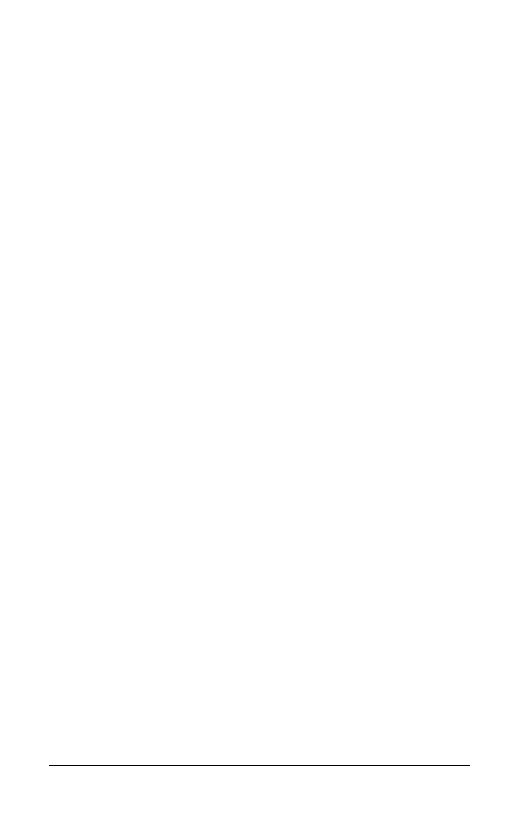
122
_ VBA dla Excela 2010. Leksykon kieszonkowy
BoundColumn
Wskazuje ródo danych dla wyników pól kombi i pól list. Moe przyj-
mowa wartoci od
1
(domylny) do
255
.
Warto formantu moe by róna od wartoci wybranej przez uyt-
kownika. Jeeli na przykad wartoci wywietlane w polach pochodz
z kolumny B, to waciwo
BoundColumn = 2
spowoduje przypisanie
wynikowi wartoci z kolumny C.
Dotyczy formantów:
ComboBox
ListBox
ColumnCount
Okrela, ile kolumn ma zosta wywietlonych w formancie. Moe przyj-
mowa wartoci od
0
do
9
.
Dotyczy formantów:
ComboBox
ListBox
ColumnHeads
Wywietla wiersz nagówka. Moe przyjmowa wartoci logiczne.
Domylnie
ColumnHeads = False
— nie jest wywietlany nagówek.
Dotyczy formantów:
ComboBox
ListBox
ColumnWidths
Okrela szeroko kadej kolumny listy rozwijanej formantu.
Moe przyjmowa wartoci:
-1
— szeroko domylna;
0
— ukrywa kolumn;
wartoci powyej zera okrelaj dokadnie szeroko kolumny w punk-
tach.
Dotyczy formantów:
ComboBox
ListBox
Kup książkę
Poleć książkę
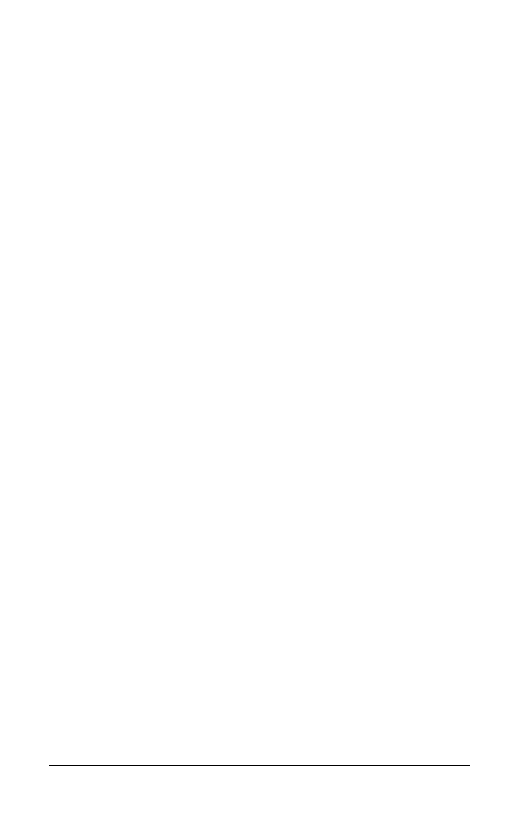
Rozdzia 5. Formularze
_ 123
ControlSource
Wskazuje komórk (w aktywnym arkuszu), która bdzie przechowywa
warto formantu (przechowywan przez waciwo
Value
).
Przyjmuje wartoci adresów komórek arkusza (np.
A1
,
E23
,
$F$110
).
Domylnie jest ni acuch pusty.
Dotyczy formantów:
TextBox
ComboBox
ListBox
CheckBox
OptionButton
ToggleButton
ScrollBar
SpinButton
ListRows
Okrela najwiksz liczb wierszy wywietlan po rozwiniciu listy.
Moe przyjmowa wartoci cakowite. Domylnie
ListRows=8
.
Dotyczy formantu
ComboBox
.
ListStyle
Okrela wygld listy rozwijanej. Moe przyjmowa wartoci:
0
(
fmListStylePlain
);
1
(
fmListStyleOption
).
Dotyczy formantów:
ComboBox
ListBox
ListWidth
Okrela szeroko wierszy listy rozwijanej. Przyjmuje wartoci liczbowe.
Dotyczy formantu
ComboBox
.
RowSource
Okrela zakres komórek aktywnego arkusza zawierajcych ródo da-
nych formantu. Wartoci jest zakres komórek podany w formacie A1,
na przykad
A1:A10
,
B3:D12
.
Dotyczy formantów:
ComboBox
ListBox
Kup książkę
Poleć książkę
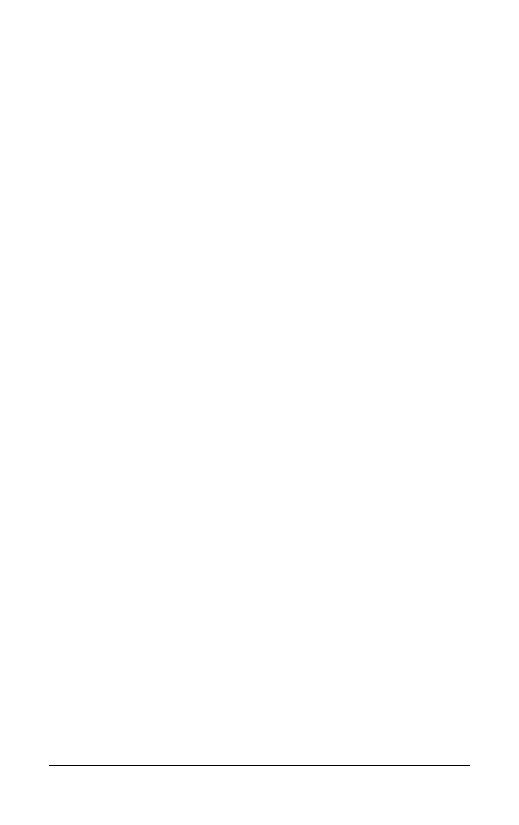
124
_ VBA dla Excela 2010. Leksykon kieszonkowy
Text
Okrela tekst wywietlony w formancie.
Dotyczy formantu
TextBox
.
TextColumn
W przypadku wywietlania wielokolumnowej listy rozwijanej wskazuje
na kolumn, z której ma zosta pobrana warto. Uytkownik, mimo e
widzi wiele kolumn z danymi, moe wskaza tylko wiersz listy. Nie ma
wpywu na wybór kolumny.
Waciwo przyjmuje wartoci cakowite od
–1
do liczby wywietla-
nych kolumn.
Dotyczy formantów:
ComboBox
ListBox
Font (Bold, Italic, Size, StrikeThrough, Underline, Weight)
Jeeli definiujesz waciwoci obiektu
Font
w oknie waciwoci — po
prostu wybierasz wszystkie opcje, tak jak w kadym oknie formatowa-
nia czcionki w aplikacjach Microsoftu.
Jeeli czcionk ustalasz za pomoc kodu VBA, potrzebne Ci bd jej
waciwoci:
Bold
[=
True/False
] — pogrubienie;
Italic
[=
True/False
] — kursywa;
Size
[=
na przykad 12
] — wielko czcionki;
StrikeThrough
[=
True/False
] — przekrelenie;
Underline
[=
True/False
] — podkrelenie;
Weight
[=
od 0 do 1000
] — grubo linii.
0
oznacza grubo domyln.
Im wysza warto waciwoci
Weight
, tym ciemniejsza bdzie czcionka.
Zmiana waciwoci
Bold
na
True
powoduje ustawienie waciwoci
Weight
na
700
.
Bold = False
odpowiada
Weight = 400
.
Dotyczy formantów:
Label
ListBox
ComboBox
CommandButton
Kup książkę
Poleć książkę
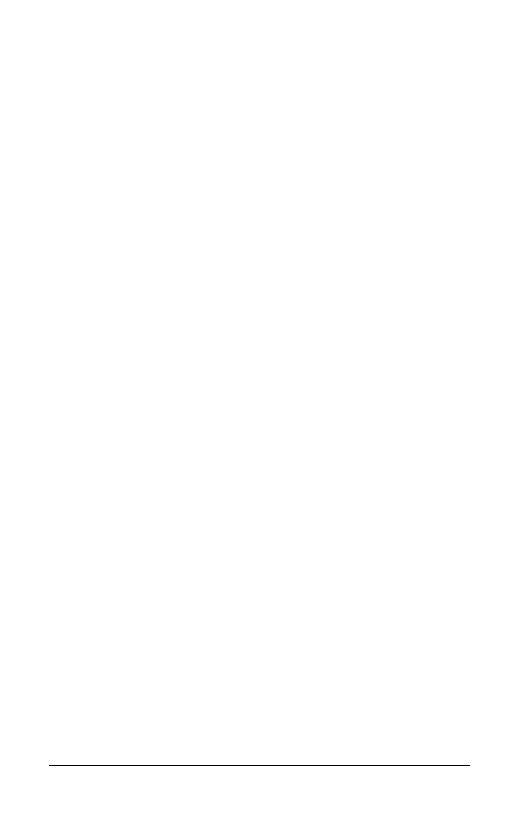
Rozdzia 5. Formularze
_ 125
CheckBox
OptionButton
ToggleButton
Frame
TabStrip
MultiPage
RefEdit
UserForm
Accelerator
Mówi, e ta waciwo okrela tzw. akcelerator, ale nie podoba mi si
to sowo. Przyjmijmy wic, e waciwo ta okrela skrót klawiaturo-
wy do formantu.
To podkrelona litera w nazwach formantów (
Caption
). Dziaa tak, jak
w paskach menu znanych z wersji 2003 i wczeniejszych. Przechodzisz
do odpowiedniego formantu, naciskajc lewy klawisz Alt i podkrelon
liter. W Office 2007 i 2010 najpierw musisz wcisn Alt, aby zobaczy
akceleratory. Potem wystarczy wcisn odpowiedni liter.
Przyjmuje warto pojedynczej litery, uytej we waciwoci
Caption
.
Dotyczy formantów:
Label
CheckBox
OptionButton
ToggleButton
CommandButton
GroupName
Przypisuje przeczniki i pola opcji do grup i nadaje nazw grupie.
Aby utworzy grup, naley wszystkie formanty nalece do niej oto-
czy formantem ramki (
Frame
) lub kademu z formantów nada t sa-
m waciwo
GroupName
.
Dotyczy formantów:
CheckBox
OptionButton
EnterFieldBehavior
Oznacza sposób zaznaczenia tekstu po wejciu do formantu. Moe przy-
j wartoci:
0
(
fmEnterFieldBehaviorSelectAll
) — po wejciu zaznacza ca
zawarto pola (domylne);
1
(
fmEnterFieldBehaviorRecallSelection
) — nie ingeruje w zazna-
czenie.
Kup książkę
Poleć książkę
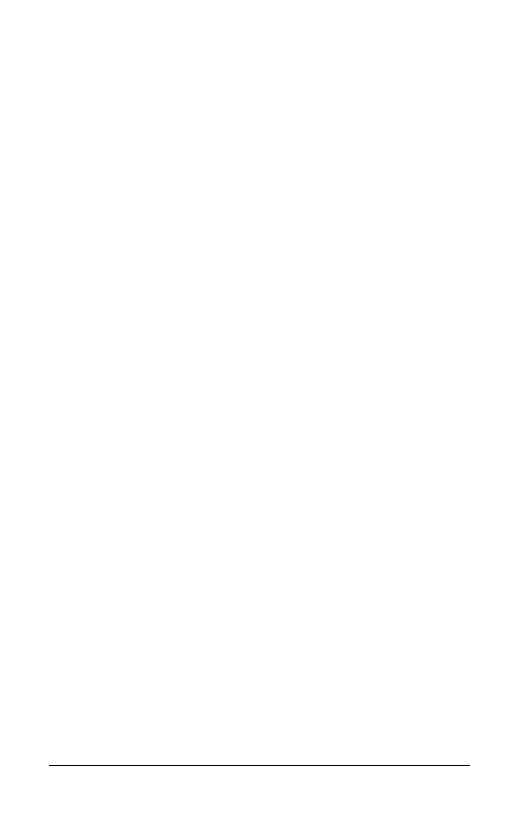
126
_ VBA dla Excela 2010. Leksykon kieszonkowy
Dotyczy formantów:
TextBox
ComboBox
RefEdit
HelpContextID
Okrela miejsce w pliku pomocy, z którym zwizany jest formant.
Dotyczy formantów:
Label
ComboBox
ListBox
CheckBox
OptionButton
ToggleButton
Frame
CommandButton
TabStrip
MultiPage
ScrollBar
SpinButton
RefEdit
UserForm
MouseIcon
Okrela wskanik myszy, który bdzie wywietlany po wskazaniu
obiektu. Jeeli okrelasz t waciwo w oknie waciwoci (Properties)
— wystarczy wskaza odpowiedni plik.
Jeeli definiujesz wskanik myszy za pomoc kodu, waciwo
Mouse
´Icon
przechowuje pen ciek do jego pliku.
Pamitaj, e jeeli samodzielnie okrelasz wygld kursora, waciwo
MousePointer
musi mie warto
99
(
fmMousePointerCustom
).
Dotyczy formantów:
Label
TextBox
ComboBox
ListBox
CheckBox
OptionButton
ToggleButton
Frame
CommandButton
TabStrip
ScrollBar
SpinButton
Image
RefEdit
UserForm
Kup książkę
Poleć książkę
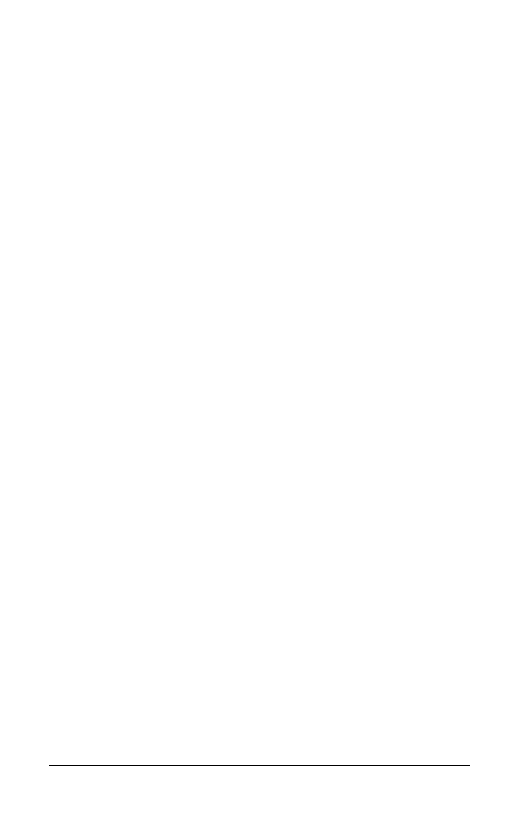
Rozdzia 5. Formularze
_ 127
MousePointer
Okrela wygld wskanika myszy nad obiektem, bazujc na wbudo-
wanych ikonach.
Moe przyjmowa wartoci:
0
(
fmMousePointerDefault
) — wskanik standardowy (warto
domylna);
1
(
fmMousePointerArrow
) — strzaka;
2
(
fmMousePointerCross
) — krzy;
3
(
fmMousePointerIBeam
) — punkt wstawiania (litera
I
);
6
(
fmMousePointerSizeNESW
) — wskanik zmiany rozmiaru;
7
(
fmMousePointerSizeNS
) — wskanik zmiany rozmiaru;
8
(
fmMousePointerSizeNWSE
) — wskanik zmiany rozmiaru;
9
(
fmMousePointerSizeWE
) — wskanik zmiany rozmiaru;
10
(
fmMousePointerUpArrow
) — pojedyncza strzaka pionowa;
11
(
fmMousePointerHourglass
) — klepsydra;
12
(
fmMousePointerNoDrop
) — przekrelony;
13
(
fmMousePointerAppStarting
) — praca w tle (strzaka + klepsydra);
14
(
fmMousePointerHelp
) — „co to jest?” (strzaka + znak zapytania);
15
(
fmMousePointerSizeAll
) — strzaki na cztery strony wiata;
99
(
fmMousePointerCustom
) — kursor wskazany przez uytkownika
(patrz waciwo
MouseIcon
).
Dotyczy formantów:
Label
TextBox
ComboBox
ListBox
CheckBox
OptionButton
ToggleButton
Frame
CommandButton
TabStrip
ScrollBar
SpinButton
Image
RefEdit
UserForm
Kup książkę
Poleć książkę
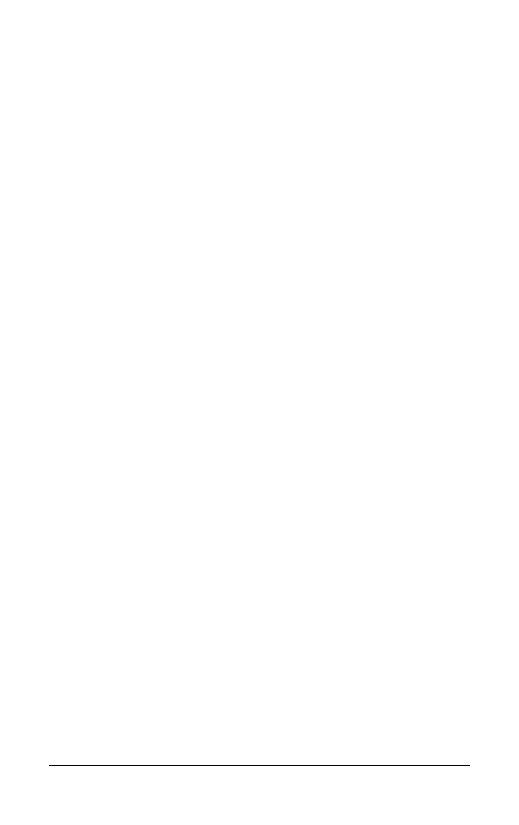
128
_ VBA dla Excela 2010. Leksykon kieszonkowy
TabIndex
Okrela kolejny numer formantu wykorzystywany podczas poruszania
si po formularzu za pomoc tabulatora. Przyjmuje warto liczby ca-
kowitej. Kada liczba moe by uyta tylko raz.
Dotyczy formantów:
Label
TextBox
ComboBox
ListBox
CheckBox
OptionButton
ToggleButton
CommandButton
TabStrip
ScrollBar
SpinButton
RefEdit
Frame
TabStop
Jeeli waciwo
TabStop = False
, formant bdzie omijany podczas
poruszania si po formularzu za pomoc klawisza tabulatora. Domyl-
nie
TabStop = True
.
Waciwo
TabStop
jest uzupenieniem waciwoci
TabIndex
. Mona
bowiem kademu formantowi narzuci
TabIndex
, a mimo to pomija
niektóre z nich (np. pod wpywem informacji ju podanych przez uyt-
kownika), zmieniajc warto waciwoci
TabStop
.
Dotyczy formantów:
Label
TextBox
ComboBox
ListBox
CheckBox
OptionButton
ToggleButton
Frame
CommandButton
TabStrip
MultiPage
ScrollBar
SpinButton
RefEdit
Tag
Przechowuje dodatkowe informacje o obiekcie. Moe przyjmowa
warto dowolnego cigu znaków.
Kup książkę
Poleć książkę
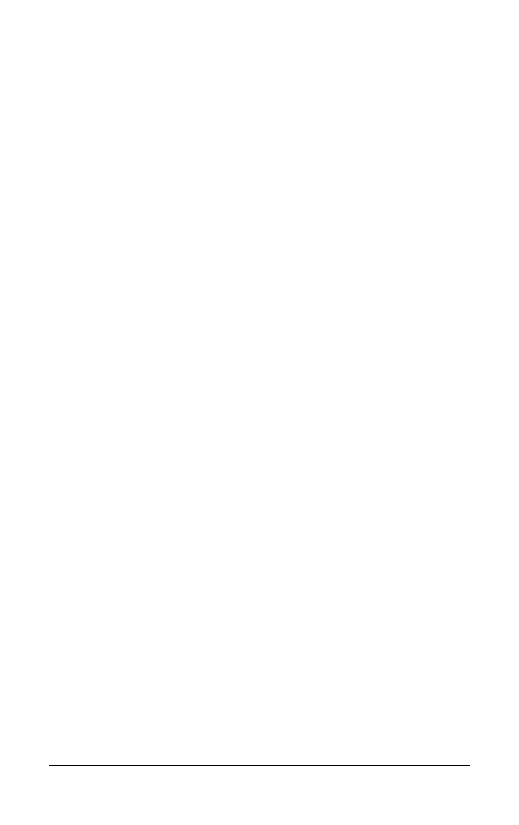
Rozdzia 5. Formularze
_ 129
Dotyczy formantów:
Label
TextBox
ComboBox
ListBox
CheckBox
OptionButton
ToggleButton
Frame
CommandButton
TabStrip
MultiPage
ScrollBar
SpinButton
Image
RefEdit
UserForm
Zoom
Okrela zmian wielkoci wywietlanego obiektu. Przyjmuje wartoci
cakowite od
10
do
400
.
Dotyczy formantów:
Frame
UserForm
Picture
Okrela adres do pliku bdcego ilustracj obiektu. Przyjmuje warto
penej cieki dostpu do danego pliku.
Dotyczy formantów:
Label
CheckBox
OptionButton
ToggleButton
Frame
CommandButton
Image
UserForm
PictureAlingment
Okrela wyrównanie obrazu wzgldem formantu. Moe przyj wartoci:
0
(
fmPictureAlignmentTopLeft
) — do lewej;
1
(
fmPictureAlignmentTopRight
) — do prawej;
2
(
fmPictureAlignmentCenter
) — wyrodkowany;
3
(
fmPictureAlignmentBottomLeft
) — dolny lewy naronik;
4
(
fmPictureAlignmentBottomRight
) — prawy dolny naronik.
Kup książkę
Poleć książkę
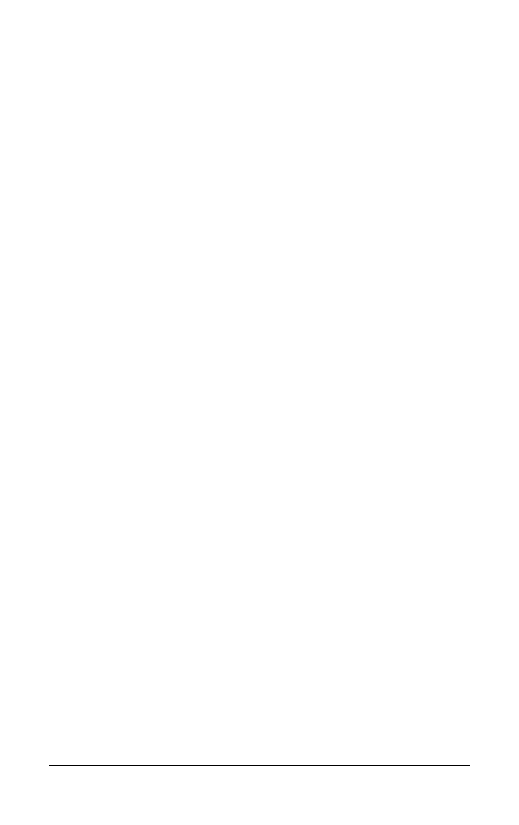
130
_ VBA dla Excela 2010. Leksykon kieszonkowy
Dotyczy formantów:
Frame
Image
UserForm
PictureSizeMode
Okrela, jak naley wywietli obraz na formancie. Moe przyjmowa
wartoci:
0
(
fmPictureSizeModeClip
) — obcina obraz do danych rozmiarów
(domylnie);
1 (fmPictureSizeModeStretch) — rozciga obraz;
3 (fmPictureSizeModeZoom) — powiksza do wymaganych rozmiarów,
ale zachowuje proporcje.
Dotyczy formantów:
Frame
Image
UserForm
PicturePosition
Okrela pooenie rysunku w stosunku do napisu reprezentowanego
przez waciwo
Caption
.
Przyjmuje wartoci od
0
do
12
.
Dotyczy formantów:
Label
CheckBox
OptionButton
ToggleButton
CommandButton
PictureTiling
Rysunek zostanie rozmieszczony ssiadujco (w postaci kafelków) na
caym formancie.
Waciwo przyjmuje wartoci logiczne. Domylnie
PictureTiling
= False
— rysunek zostanie umieszczony tylko jeden raz.
Dotyczy formantów:
Frame
Image
UserForm
Kup książkę
Poleć książkę
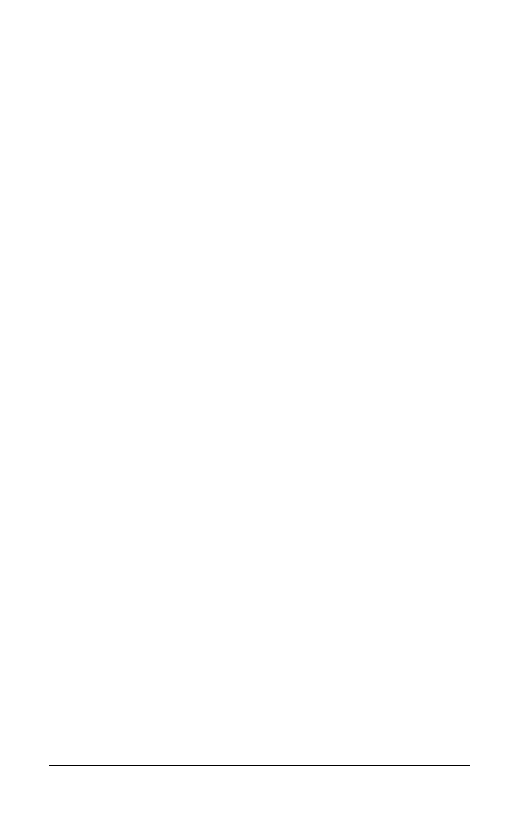
Rozdzia 5. Formularze
_ 131
Height, Width
Okrelaj wysoko i szeroko obiektu w pikselach. Przyjmuj warto-
ci liczb cakowitych od
0
do
+32767
.
Dotycz formantów:
Label
TextBox
ComboBox
ListBox
CheckBox
OptionButton
ToggleButton
Frame
CommandButton
TabStrip
MultiPage
ScrollBar
SpinButton
Image
RefEdit
UserForm
Left, Top
Okrelaj odlego w pikselach od krawdzi lewej (
Left
) i górnej (
Top
)
formularza lewego górnego naronika formantu.
Mog przyjmowa wartoci cakowite od
-32767
do
+32767
.
Dotycz formantów:
Label
TextBox
ComboBox
ListBox
CheckBox
OptionButton
ToggleButton
Frame
CommandButton
TabStrip
MultiPage
ScrollBar
SpinButton
Image
RefEdit
UserForm
StartUpPosition
Okrela warto odpowiadajc pozycji formularza na ekranie w cza-
sie pierwszego wywietlenia.
Moe przyjmowa wartoci:
0
(
Manual
) — ustawienia domylne;
Kup książkę
Poleć książkę
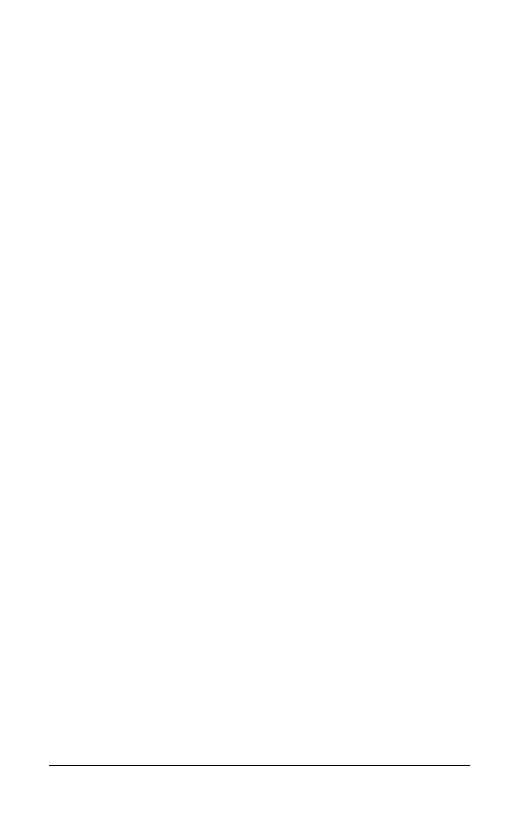
132
_ VBA dla Excela 2010. Leksykon kieszonkowy
1
(
CenterOwner
) — wywietla formularz na rodku okna Excela (wane
w przypadku, gdy okno Excela nie zajmuje caego ekranu);
2
(
CenterScreen
) — wywietla formularz na rodku ekranu;
3
(
WindowsDefault
) — wywietla formularz w lewym górnym naroni-
ku ekranu.
Dotyczy formantu
UserForm
.
Delay
Okrela opónienie (w milisekundach) midzy kolejnymi zmianami war-
toci, wymuszonymi przytrzymaniem przycisku na pasku przewijania.
Po pierwszej zmianie nastpuje przerwa dugoci 5-krotnej wartoci
Delay
. Kolejne zmiany s wykonywane w przedziaach czasowych
wskazanych waciwoci
Delay
.
Warto domylna
Delay = 50
.
Dotyczy formantów:
ScrollBar
SpinButton
LargeChange
Okrela rozmiar zmiany wartoci danych, która nastpi po klikniciu
paska przewijania midzy suwakiem a strzak przewijania.
Warto waciwoci musi si zawiera pomidzy wartociami ustalo-
nymi przez waciwoci
Min
i
Max
.
Dotyczy formantu
ScrollBar
.
Max, Min
Okrelaj najwiksz i najmniejsz warto, midzy którymi oscyluj
formanty. Przyjmuj dowolne wartoci liczbowe.
Zalecana maksymalna rozpito wartoci to
-32767
do
+32767
.
Dotycz formantów:
ScrollBar
SpinButton
SmallChange
Okrela rozmiar zmiany wartoci danych, która nastpi po klikniciu
strzaki przewijania. Warto waciwoci musi si zawiera pomidzy
Kup książkę
Poleć książkę
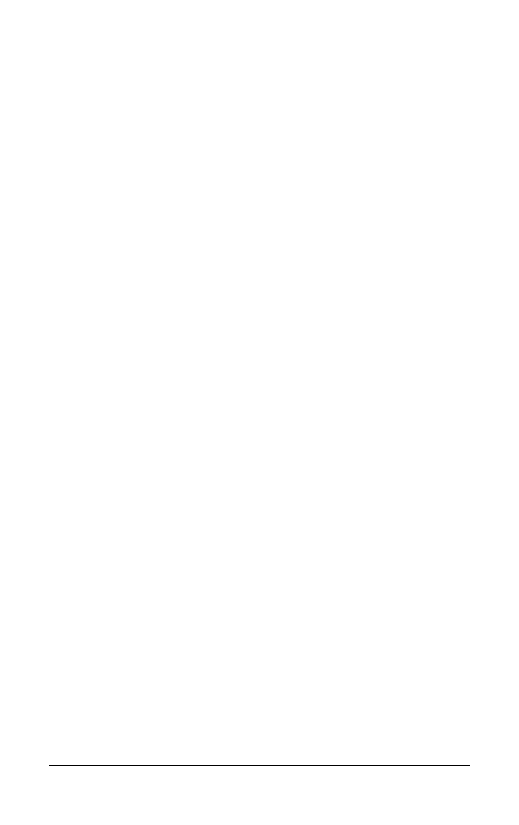
Rozdzia 5. Formularze
_ 133
wartociami ustalonymi przez waciwoci
Min
i
Max
. Domyln
wartoci jest
1
.
Dotyczy formantów:
ScrollBar
SpinButton
KeepScrollBarsVisible
Okrela, które paski przewijania bd widoczne nawet w przypad-
ku, gdy nie bd potrzebne.
Moe przyj nastpujce wartoci:
0
(
fmScrollBarsNone
) — nie wywietla pasków przewijania;
1
(
fmScrollBarsHorizontal
) — wywietla pionowy pasek przewijania;
2
(
fmScrollBarsVertical
) — wywietla poziomy pasek przewijania;
3
(
fmScrollBarsBoth
) — wywietla obydwa paski (warto domylna).
Dotyczy formantów:
Frame
UserForm
ScrollBars
Okrela, które paski przewijania bd widoczne. Moe przyj nast-
pujce wartoci:
0
(
fmScrollBarsNone
) — nie wywietla pasków przewijania;
1
(
fmScrollBarsHorizontal
) — wywietla pionowy pasek przewijania;
2
(
fmScrollBarsVertical
) — wywietla poziomy pasek przewijania;
3
(
fmScrollBarsBoth
) — wywietla obydwa paski (warto domylna).
Dotyczy formantów:
Frame
UserForm
ScrollHeight, ScrollWidth
Okrelaj (w punktach) rozmiar przewijanego obszaru.
Dotycz formantów:
Frame
UserForm
Kup książkę
Poleć książkę
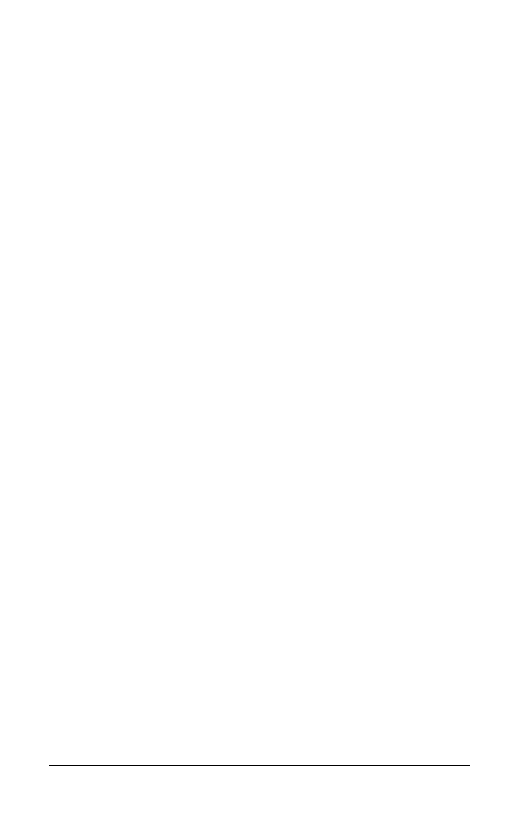
134
_ VBA dla Excela 2010. Leksykon kieszonkowy
ScrollLeft, ScrollTop
Okrelaj odlego (w punktach) brzegu okna przewijania od lewego
górnego naronika formularza (ramki).
Dotycz formantów:
Frame
UserForm
TabFixedWidth, TabFixedHeight
Okrelaj (w punktach) wysoko i szeroko zakadek w forman-
tach wielostronicowych. Przyjmuj wartoci cakowite.
Jeeli waciwo przyjmie warto
0
, system sam dobierze waciwy
rozmiar. Najmniejszy akceptowany rozmiar to
4
.
Dotycz formantów:
TabStrip
MultiPage
Kup książkę
Poleć książkę
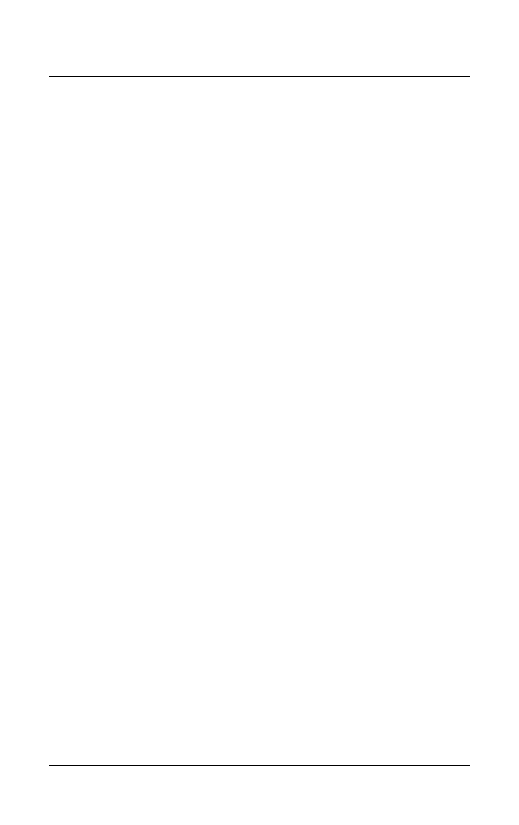
141
Skorowidz
A
Abs, 59
Accelerator, 125
Activate, 21, 99
ActivateMicrosoftApp, 21
ActivateNext, 22
ActivatePrevious, 22
Add, 22
AddCallout, 22
AddComment, 23
AddControl, 99
AddCustomList, 23
AddDataField, 23
AddDiagram, 24
AddFormControl, 25
AddIn, 45
AddIns, 45
AddLabel, 25
AddOLEObject, 26
AddPicture, 27
AddReplacement, 27
AddShape, 28
AddTextbox, 25
AddTextEffect, 28
AddToFavorites, 29
Adjustments, 45
AfterUpdate, 99
Align, 29
Alingment, 108
And, 69
Application, 45
Apply, 29
ApplyDataLabels, 29
Arrange, 30
Array, 9
Asc, 17
AscW, 17
Atn, 57
AutoFill, 31
AutoFilter, 45
AutoRecover, 46
AutoSize, 115
AutoTab, 115
AutoWordSelect, 116
Axes, 46
Axis, 46
AxisTitle, 46
B
BackColor, 109
BackStyle, 109
BeforeDragOver, 99
BeforeDropOrPaste, 100
BeforeUpdate, 100
Bold, 124
Boolean, 10
Border, 46
BorderColor, 109
BorderStyle, 110
BoundColumn, 122
BringToFront, 31
Byte, 10
C
CalculateBeforeSave, 45
Calendar, 66
Cancel, 116
Caption, 110
CBool, 15
CByte, 15
CCur, 16
CDate, 16
CDbl, 16
CDec, 16
Cells, 41
CenterFooterPicture, 49
CenterHeaderPicture, 49
Change, 100
Characters, 46
ChartArea, 47
ChartObjects, 32
ChDir, 88
ChDrive, 89
CheckSpelling, 32
Choose, 78
Chr, 17
ChrW, 17
CInt, 16
Clear, 32
ClearContents, 32
ClearFormats, 32
Click, 101
CLng, 16
CLngLng, 16
Close, 32
ColumnCount, 122
ColumnHeads, 122
ColumnWidths, 122
Comment, 47
Const, 6
ControlFormat, 47
ControlSource, 123
ControlTipText, 110
Copy, 33
CopyPicture, 33
Cos, 57
CSng, 16
CStr, 16
Currency, 10, 13
Cut, 33
CVar, 16
CVDate, 16
CVErr, 82
Cycle, 116
D
DataLabel, 47
DataTable, 48
Date — Funkcja, 65
Date — typ zmiennej, 11
DateAdd, 63
DateDiff, 64
DatePart, 65
DateSerial, 62
Kup książkę
Poleć książkę
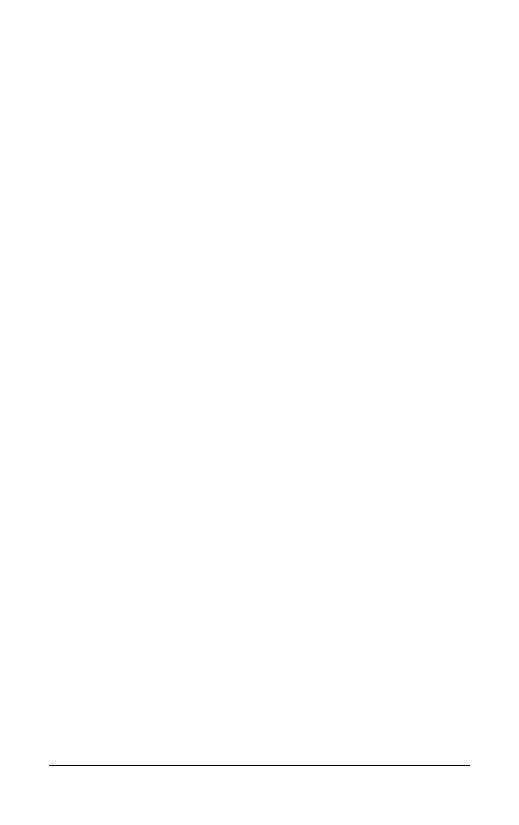
142
_ VBA dla Excela 2010. Leksykon kieszonkowy
DateValue, 62
Day, 61
DblClick, 101
Deactivate, 101
Default, 116
DefaultWebOptions, 48
DefBool, 14
DefByte, 14
DefCur, 14
DefDate, 14
DefDbl, 14
DefDec, 14
DefInt, 14
DefLng, 14
DefLngLng, 14
DefObj, 14
DefSng, 14
DefStr, 14
DefVar, 14
Delay, 132
Delete, 33
DeleteSetting, 87
Dialog, 48
Dialogs, 48
Dim, 6
DisplayAlerts, 20
Do...Loop, 75
Double, 10, 13
DropButtonClick, 102
DropButtonStyle, 111
Duplicate, 34
E
Enabled, 117
End, 81
End Function, 7, 81
End If, 81
End Property, 81
End Select, 81
End Sub, 8, 81
End Type, 81
End With, 81
Enter, 102
EnterFieldBehavior, 125
EnterKeyBahavior, 117
EOF, 91
Eqv, 69
Erase, 9
Err, 85
Error, 85, 102
ErrorBar, 48
Evaluate, 34
Exit, 103
Exit Do, 81
Exit For, 77, 81
Exit Function, 81
Exit Property, 81
Exit Sub, 81
Exp, 57
Export, 35
F
FileCopy, 89
FileDateTime, 91
FileLen, 91
FillFormat, 48
Fix, 59
Font, 49
For Each...Next, 76
For...Step...Next, 76
ForeColor, 111
Format, 71
FormatCondition, 49
FormatCurrency, 18
FormatDateTime, 19
FormatNumber, 18
FormatPercent, 18
Function, 7
G
Get, 89
GetAllSettings, 88
GetSetting, 88
GoSub...Return, 75
GoTo, 75
Graphic, 49
GroupName, 125
H
Height, 131
HelpContextID, 126
Hex, 19
HideSelection, 117
Hour, 60
HPageBreak, 50
Hyperlink, 50
Hyperlinks, 50
I
If...Then...Else, 78
Imp, 69
Initialize, 103
Input #, 89
InputBox, 68
InStr, 73
InStrRev, 73
Int, 59
Integer, 10, 13
IntegralHeight, 118
IsArray, 82
IsDate, 82
IsEmpty, 82
IsError, 82
IsMissing, 83
IsNull, 83
IsNumeric, 83
IsObject, 83
Italic, 124
Item, 35
K
KeepScrollBarsVisible, 133
KeyDown, 103
KeyPress, 104
KeyUp, 104
L
LargeChange, 132
LargeScroll, 36
Layout, 104
LBound, 9
Lcase, 71
LeaderLines, 50
Left, 73, 131
LeftFooterPicture, 49
LeftHeaderPicture, 49
Legend, 50
Len, 71
Line Input #, 89
ListRows, 123
ListStyle, 123
ListWidth, 123
Loc, 91
Locked, 118
LOF, 91
Log, 57
Kup książkę
Poleć książkę
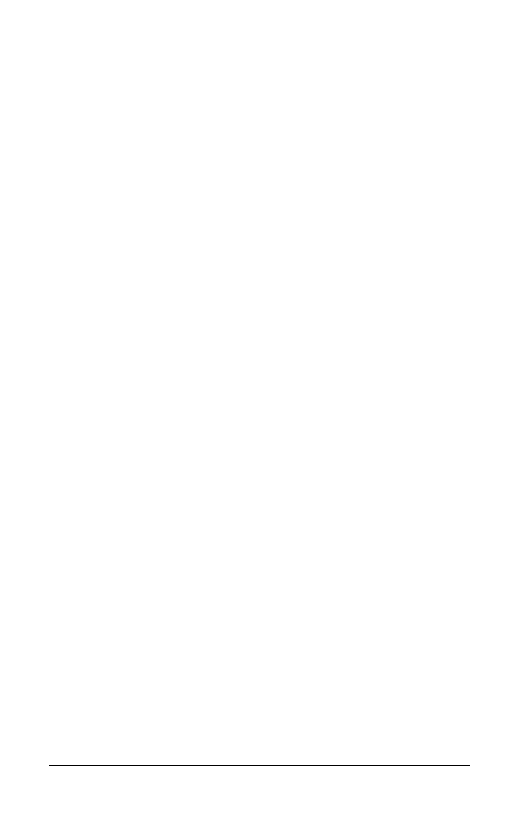
Skorowidz
_ 143
Long, 10, 13
LongLong, 10, 13
LSet, 72
LTrim, 73
M
MathEntry, 118
MathRequired, 119
Max, 132
MaxLength, 119
Mid, 75
Min, 132
Minute, 60
MkDir, 89
Mod, 60
Month, 61
MonthName, 66
MouseDown, 105
MouseIcon, 126
MouseMove, 105
MousePointer, 127
MouseUp, 106
Move, 36
MsgBox, 67
MultiLine, 119
MultiSelect, 119
N
Name, 51, 90, 108
NewWindow, 37
Not, 69
Now, 65
O
Object, 11
Oct, 19
OLEObject, 51
OLEObjects, 37
On Error, 86
On...GoSub, 77
On...GoTo, 77
Open, 90
Option Base, 14
Option Compare, 15
Option Explicit, 14
Option Private Module,
7, 14
Or, 69
Orientation, 112
P
PageSetup, 51
PasswordChar, 112
Pi, 57
PickUp, 29
Picture, 52, 129
PictureAlingment, 129
PicturePosition, 130
Pictures, 52
PictureSizeMode, 130
PictureTiling, 130
PlotArea, 47
Point, 52
PrintOut, 37
PrintPreview, 38
Private, 7
ProportionalThumb, 112
Protect, 38
Public, 7
Q
QueryClose, 106
R
Raise, 85
Randomize, 58
ReDim, 8
Refresh, 40
RemoveControl, 107
Replace, 74
Reset, 90
Resize, 107
Resume, 86
Right, 73
RightFooterPicture, 49
RightHeaderPicture, 49
RmDir, 89
Rnd, 58
Round, 60
RowSource, 123
Rset, 72
RTrim, 73
S
Save, 40
SaveAs, 40
SaveSetting, 87
Scroll, 107
ScrollBars, 133
ScrollHeight, 133
ScrollIntoView, 41
ScrollLeft, 134
ScrollTop, 134
ScrollWidth, 133
Second, 60
Select, 41
Select Case, 79
SelectionMargin, 120
SendToBack, 31
Set, 11
SetAttr, 90
SetBackgroundPicture, 42
Sgn, 59
Show, 42
ShowDropButtonWhen,
112
ShowModal, 120
Sin, 57
Single, 10, 13
Size, 124
SmallChange, 132
SmallScroll, 36
Space, 71
SpecialEffect, 113
SpinDown, 107
SpinUp, 107
Sqr, 58
StartUpPosition, 131
Static, 6
Stop, 81
Str, 18
StrComp, 69
StrConv, 70
StrikeThrough, 124
String, 10, 13, 71
StrReverse, 74
Style, 113
Sub, 8
Switch, 80
Sync, 97
T
TabFixedHeight, 134
TabFixedWidth, 134
TabIndex, 128
TabKeyBehavior, 120
tablica, 6
TabOrientation, 114
TabStop, 128
Tag, 128
TakeFocusOnClick, 120
Kup książkę
Poleć książkę
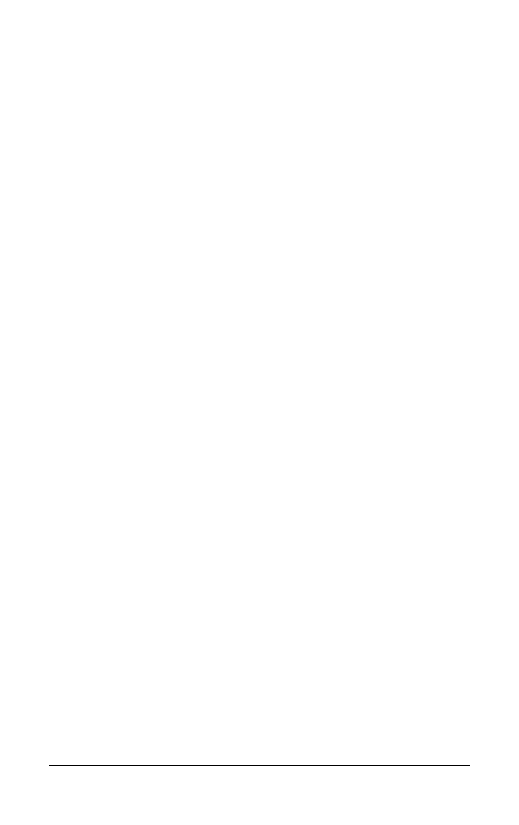
144
_ VBA dla Excela 2010. Leksykon kieszonkowy
Tan, 57
Terminate, 107
Text, 124
TextAlign, 121
TextColumn, 124
Time, 65
Timer, 66
TimeSerial, 62
TimeValue, 62
Top, 131
Trim, 73
TripleState, 121
Type, 12
TypeName, 84
U
UBound, 9
Ucase, 71
Underline, 124
Unprotect, 38
V
Val, 17
Value, 114
Variant, 12
VarType, 84
vbDayOfWeek, 64
Visible, 114
W
Weekday, 61
WeekdayName, 66
Weight, 124
While...Wend, 77
Width, 131
Window, 52
With, 80
Wasny typ zmiennej, 12
WordWrap, 121
Workbook, 52
Workbook_Activate, 93
Workbook_AddinInstall,
94
Workbook_AddinUninstall,
94
Workbook_BeforeClose,
94
Workbook_BeforePrint, 94
Workbook_BeforeSave, 94
Workbook_Deactivate, 93
Workbook_NewSheet, 94
Workbook_Open, 95
Workbook_PivotTableClose
´Connection, 97
Workbook_PivotTableOpen
´Connection, 97
Workbook_SheetActivate,
95
Workbook_SheetBefore
´DoubleClick, 95
Workbook_SheetBefore
´RightClick, 95
Workbook_SheetCalculate,
96
Workbook_SheetChange,
96
Workbook_SheetDeactivate,
95
Workbook_SheetFollow
´Hyperlink, 96
Workbook_SheetPivot
´TableUpdate, 97
Workbook_SheetSelection
´Change, 96
Workbook_Window
´Activate, 96
Workbook_Window
´Deactivate, 96
Workbook_WindowResize,
96
WorkbookAfterXmlExport,
97
WorkbookAfterXmlImport,
97
WorkbookBeforeXmlExport,
97
WorkbookBeforeXmlImport,
97
Workbooks, 52
WorkSheet, 52
Worksheet_Activate, 92
Worksheet_BeforeDouble
´Click, 92
Worksheet_BeforeRight
´Click, 92
Worksheet_Calculate, 93
Worksheet_Change, 93
Worksheet_Deactivate, 92
Worksheet_Follow
´Hyperlink, 93
Worksheet_PivotTable
´Update, 93
Worksheet_Selection
´Change, 93
WorksheetFunction, 53
X
Xor, 69
Y
Year, 61
Z
Zoom, 108, 129
Kup książkę
Poleć książkę
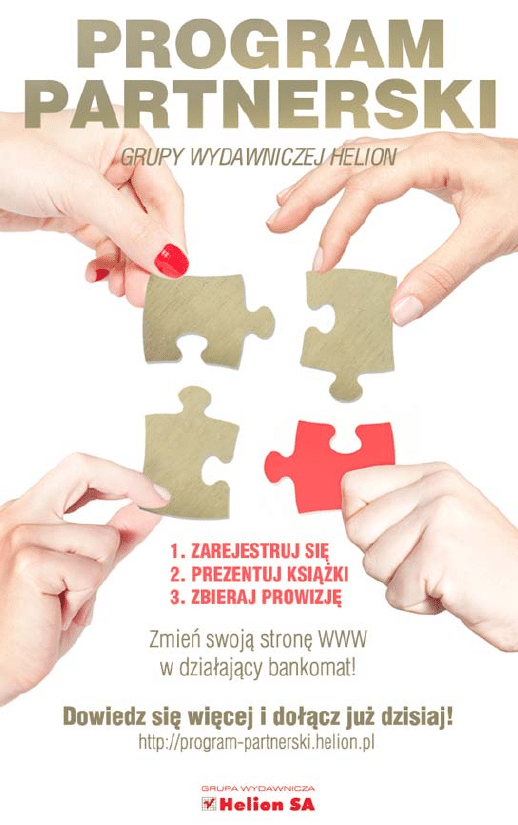
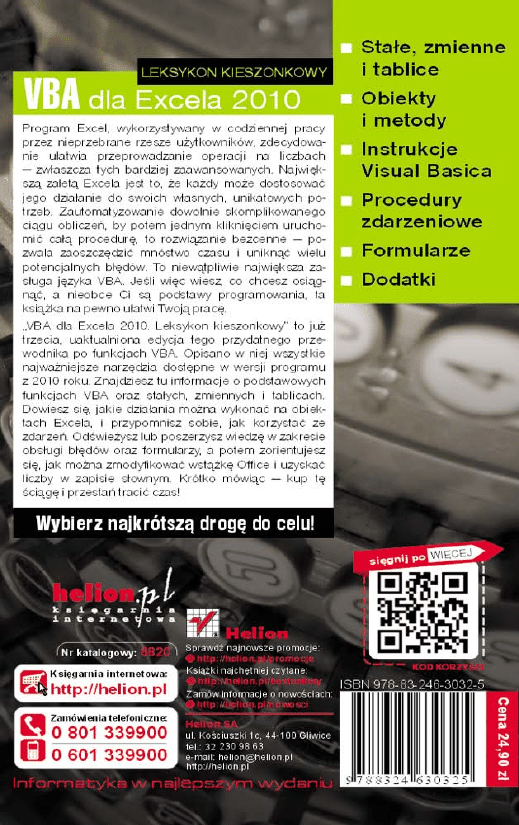
Wyszukiwarka
Podobne podstrony:
VBA dla Excela 2010 Leksykon kieszonkowy vbe1lk
VBA dla Excela 2010 Leksykon kieszonkowy 2
VBA dla Excela 2010 Leksykon kieszonkowy
vba dla excela 2010 leksykon kieszonkowy
informatyka vba dla excela 2010 leksykon kieszonkowy miroslaw lewandowski ebook
VBA dla Excela 2010 PL 155 praktycznych przykladow vbae10
Tworzenie makr w VBA dla Excela 2010 2013 cwiczenia
VBA dla Excela 2010 PL 155 praktycznych przykladow vbae10
VBA dla Excela 2010 PL 155 praktycznych przykladow vbae10
vba dla excela 2010 pl 155 praktycznych przykładów
Tworzenie makr w VBA dla Excela 2010 2013 cwiczenia 2
VBA dla Excela 2010 PL 155 praktycznych przykladow 2
VBA dla Excela 2010 PL 155 praktycznych przykladow vbae10
informatyka vba dla excela 2010 pl 155 praktycznych przykladow witold wrotek ebook
VBA dla Excela 2010 PL 155 praktycznych przykladow
więcej podobnych podstron